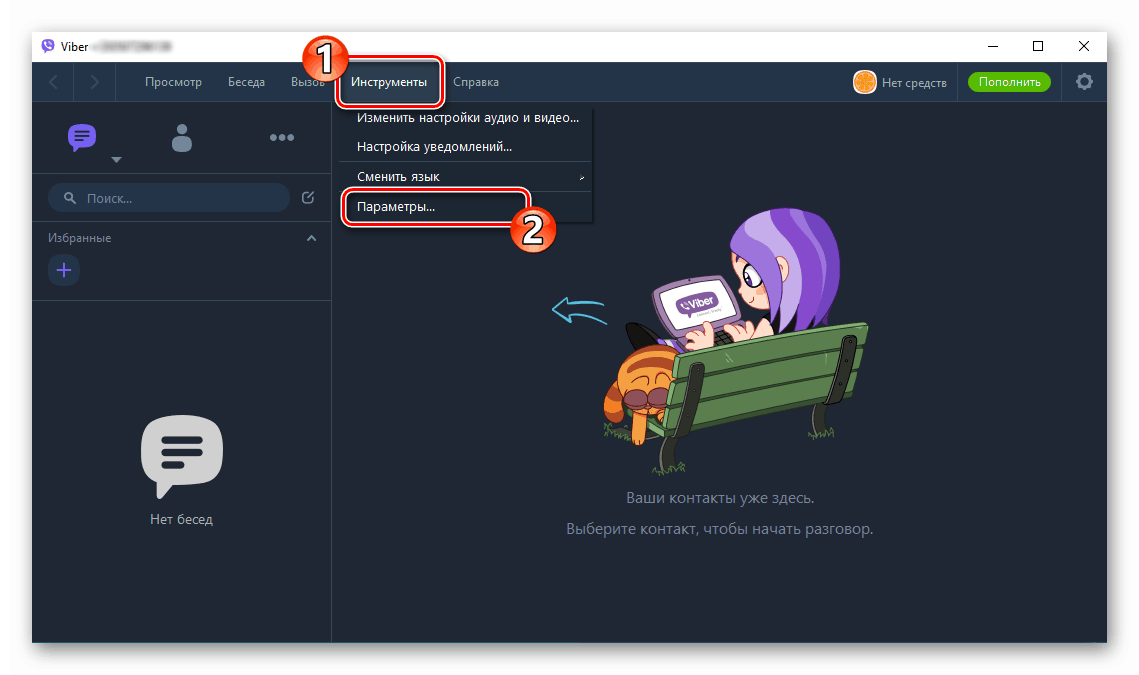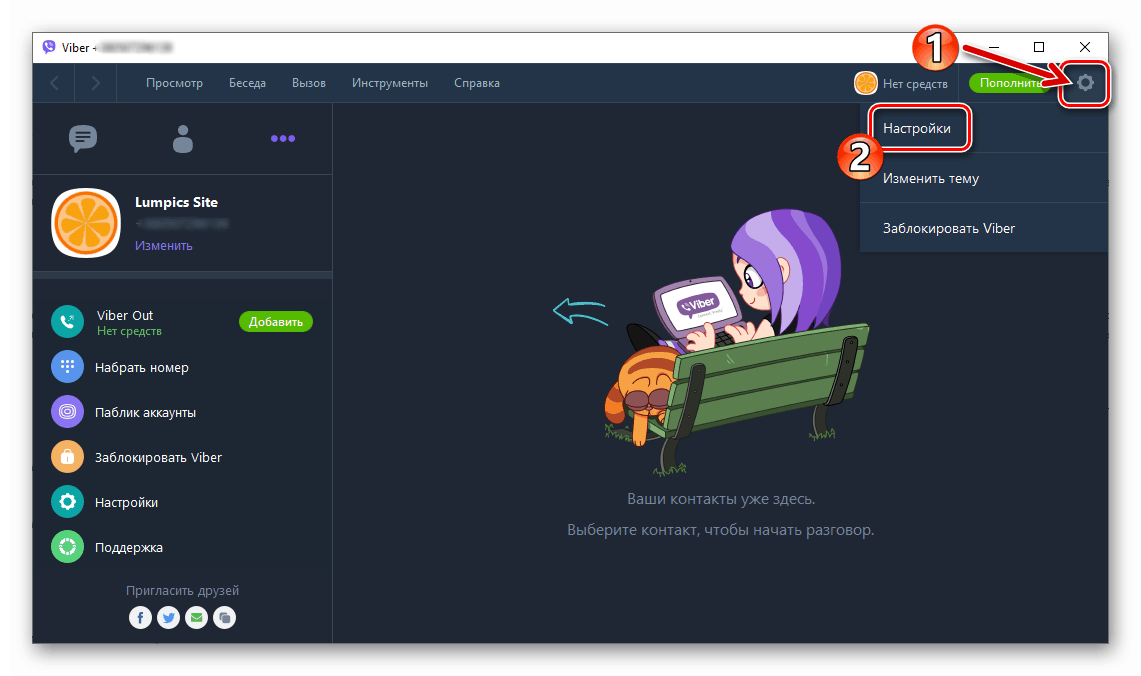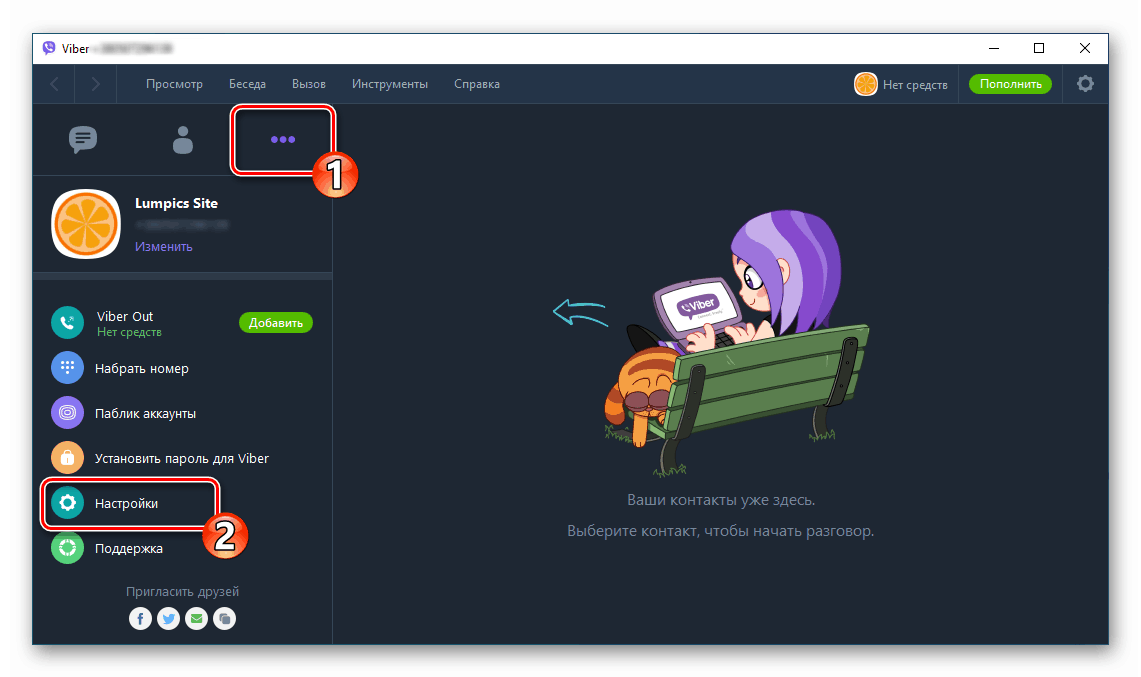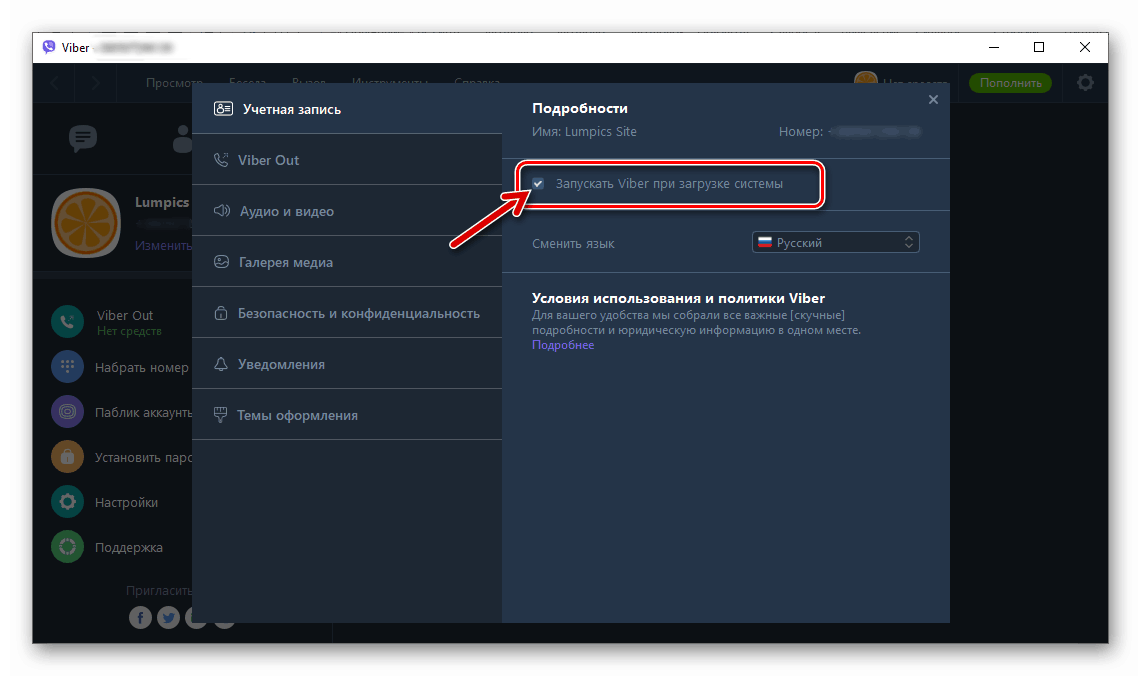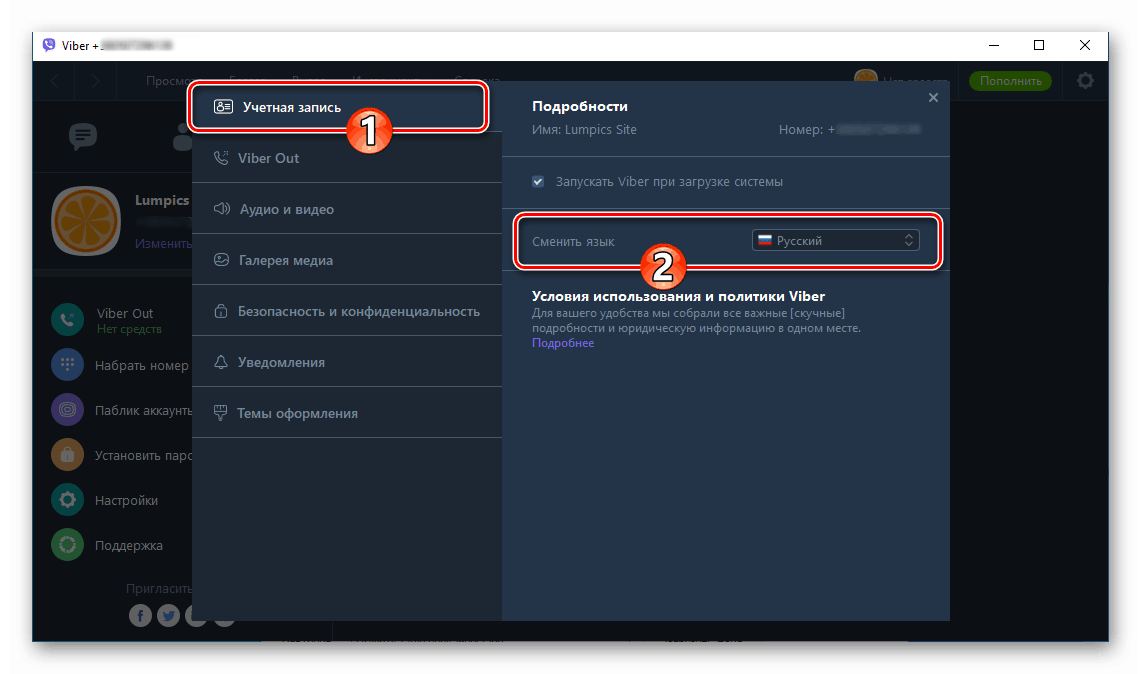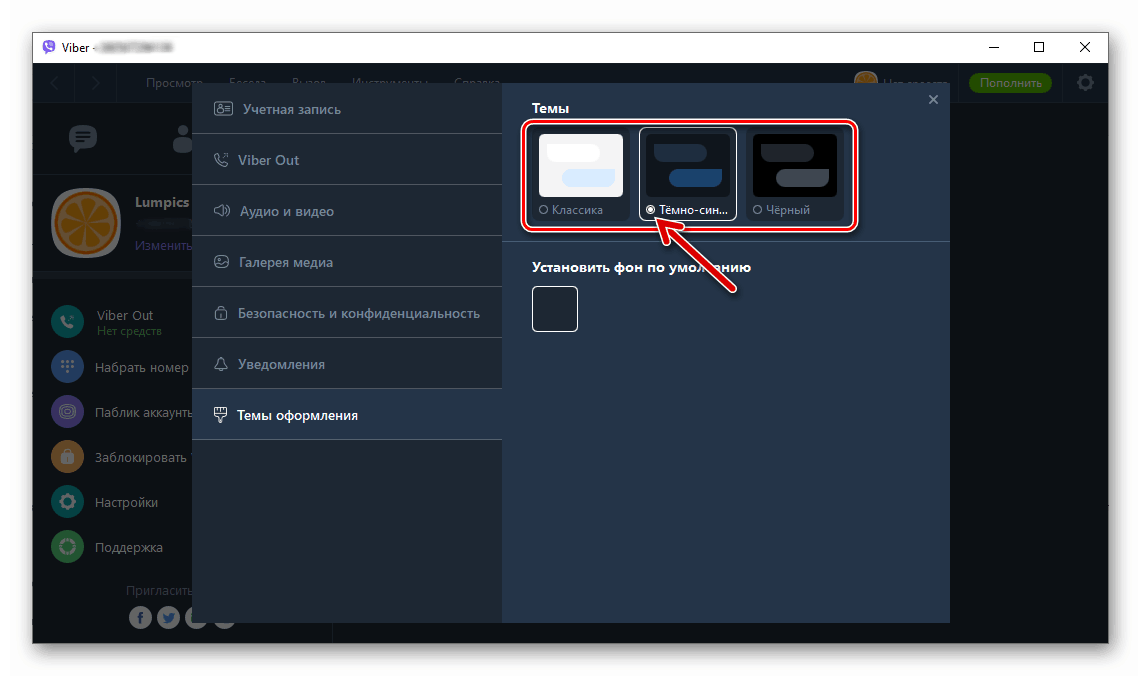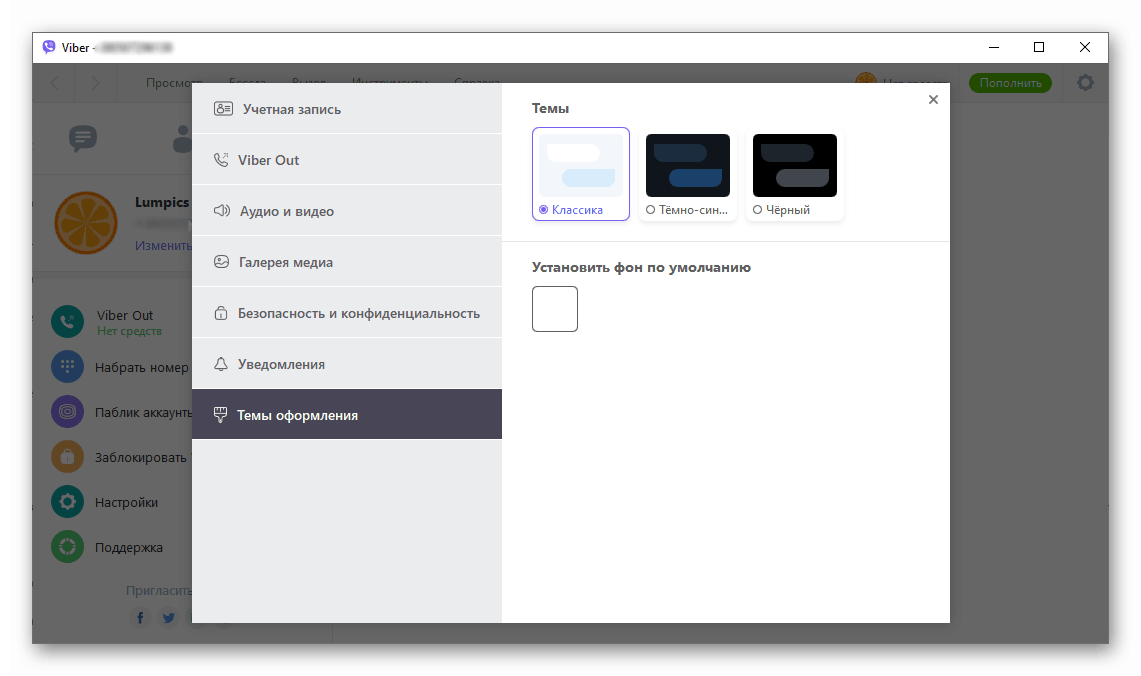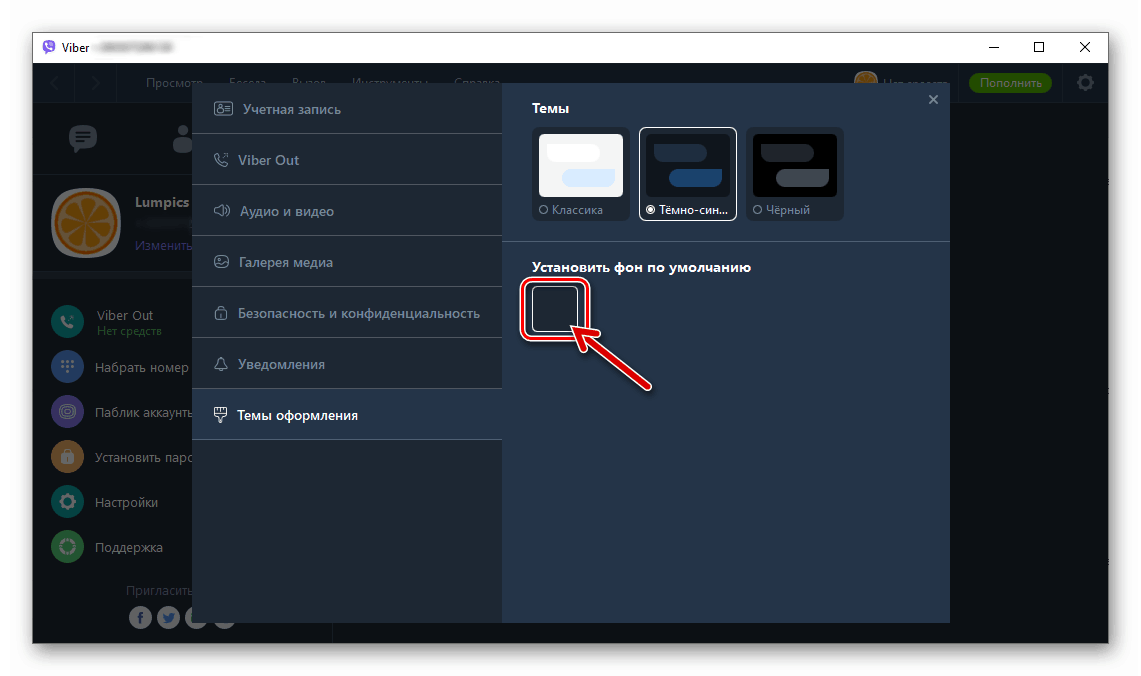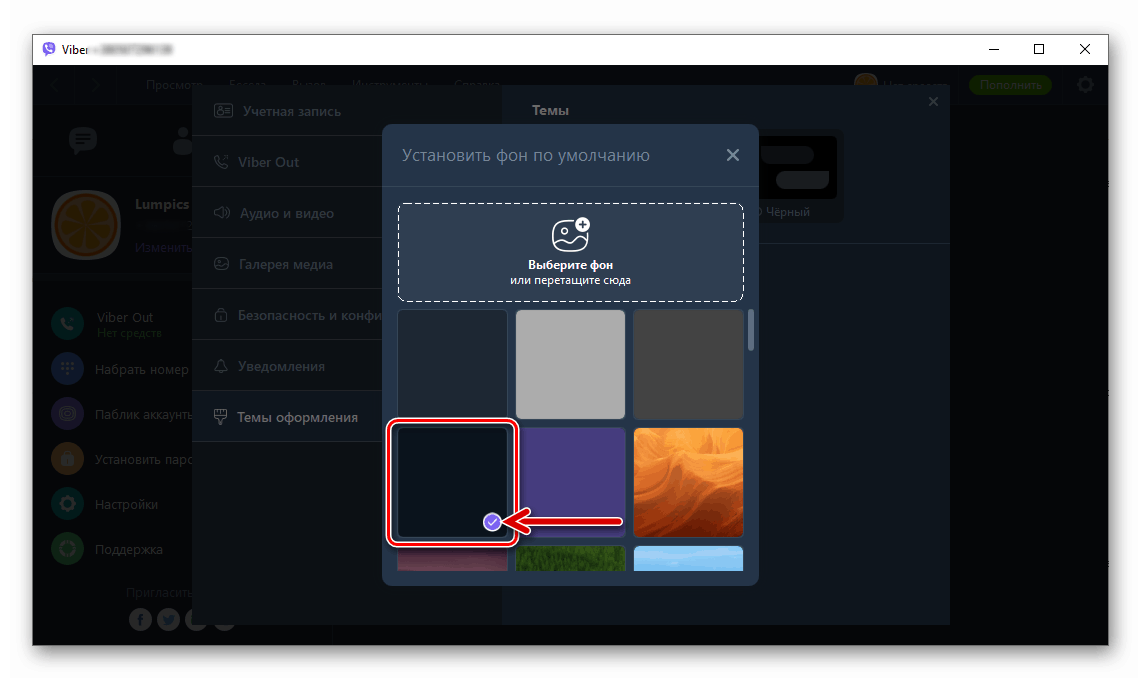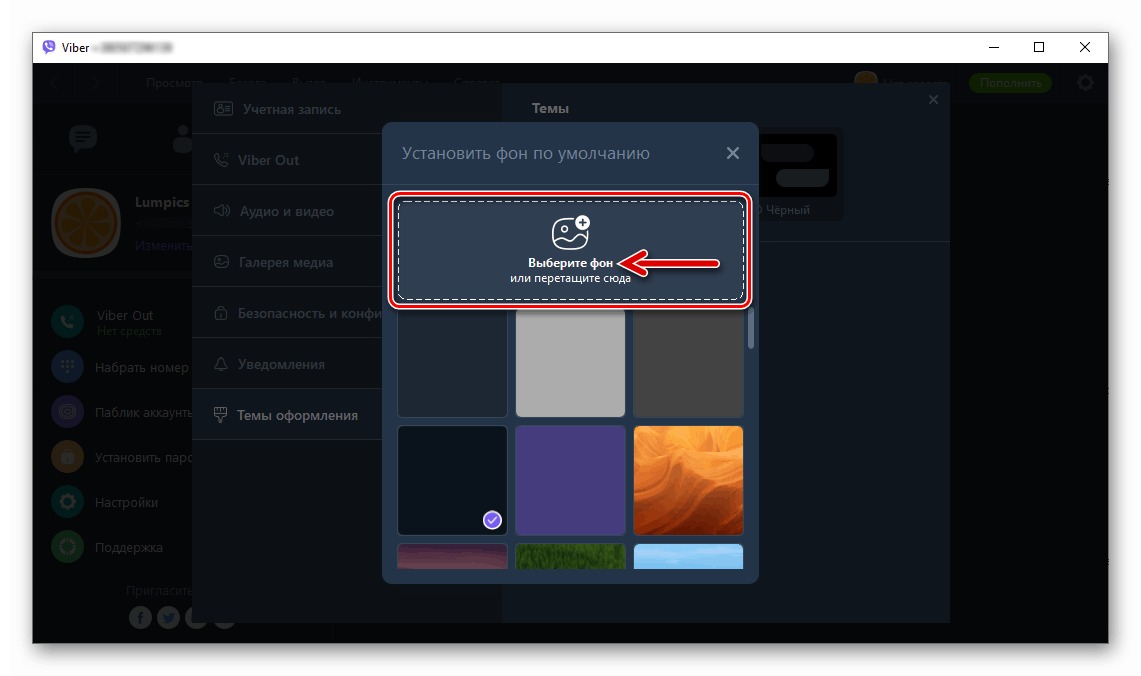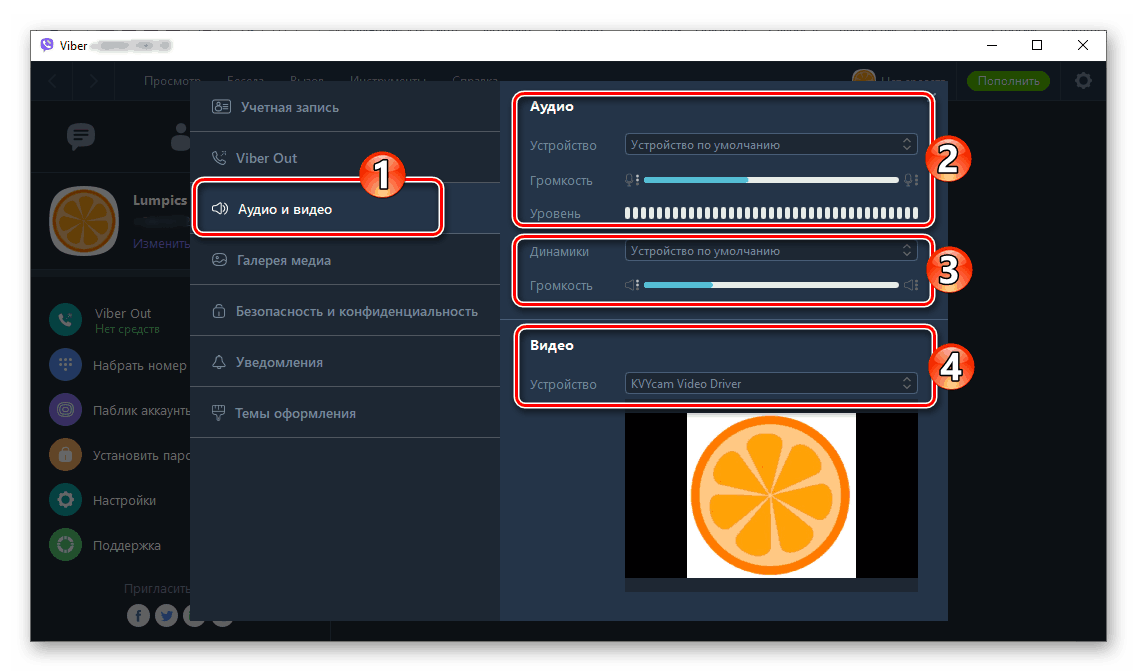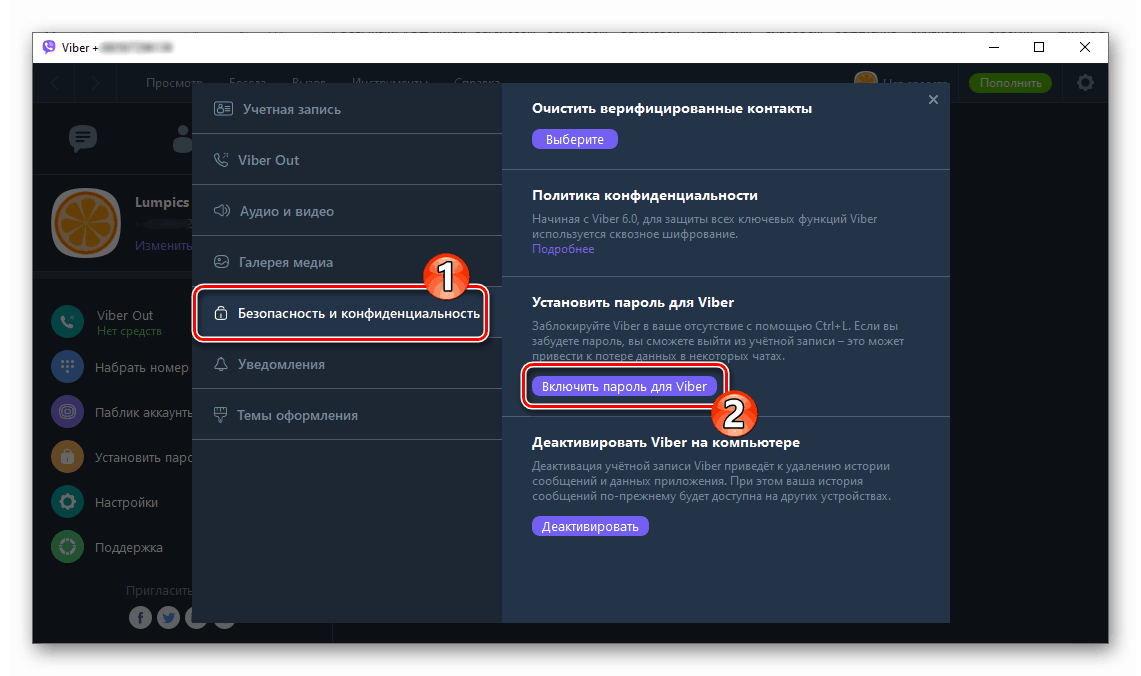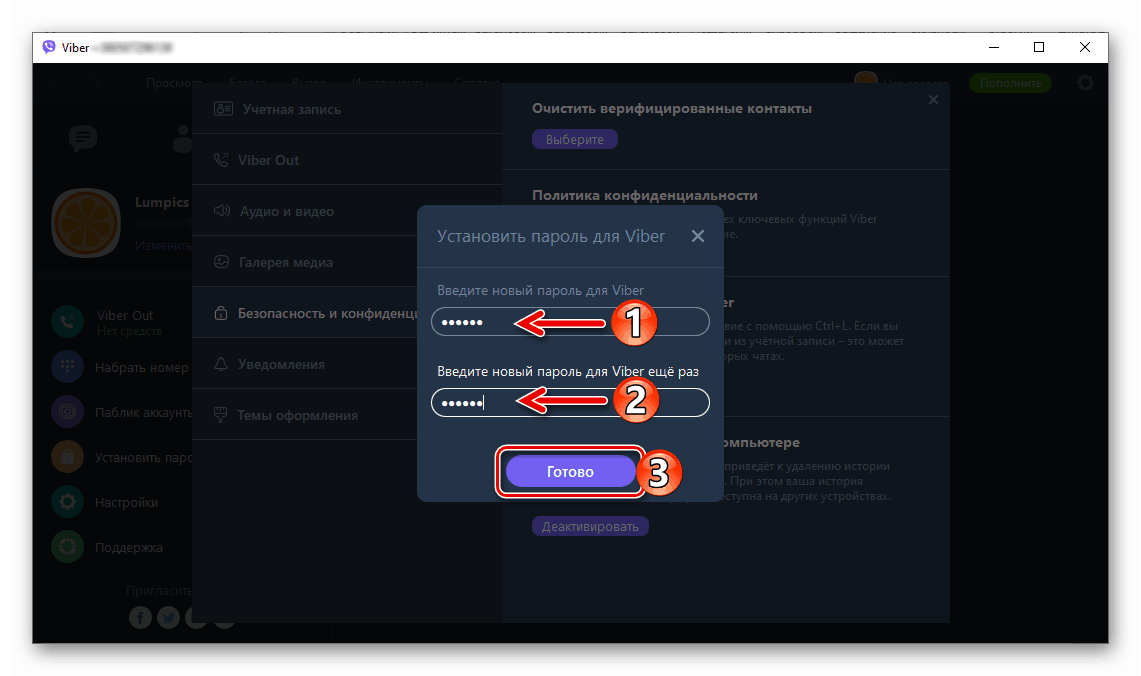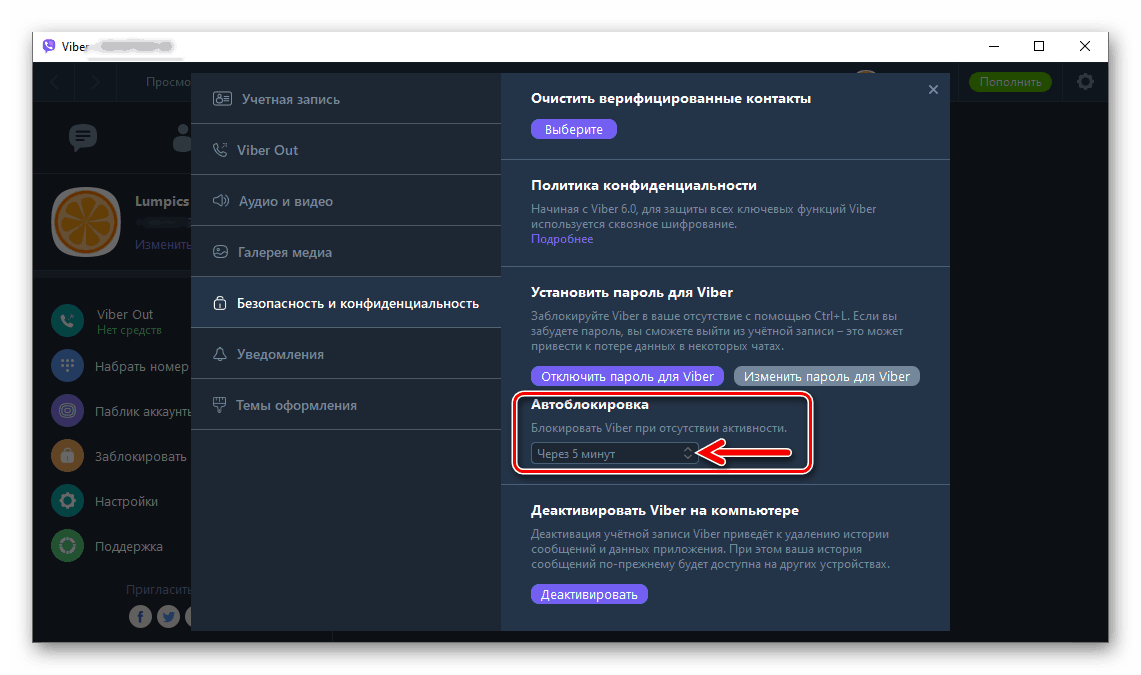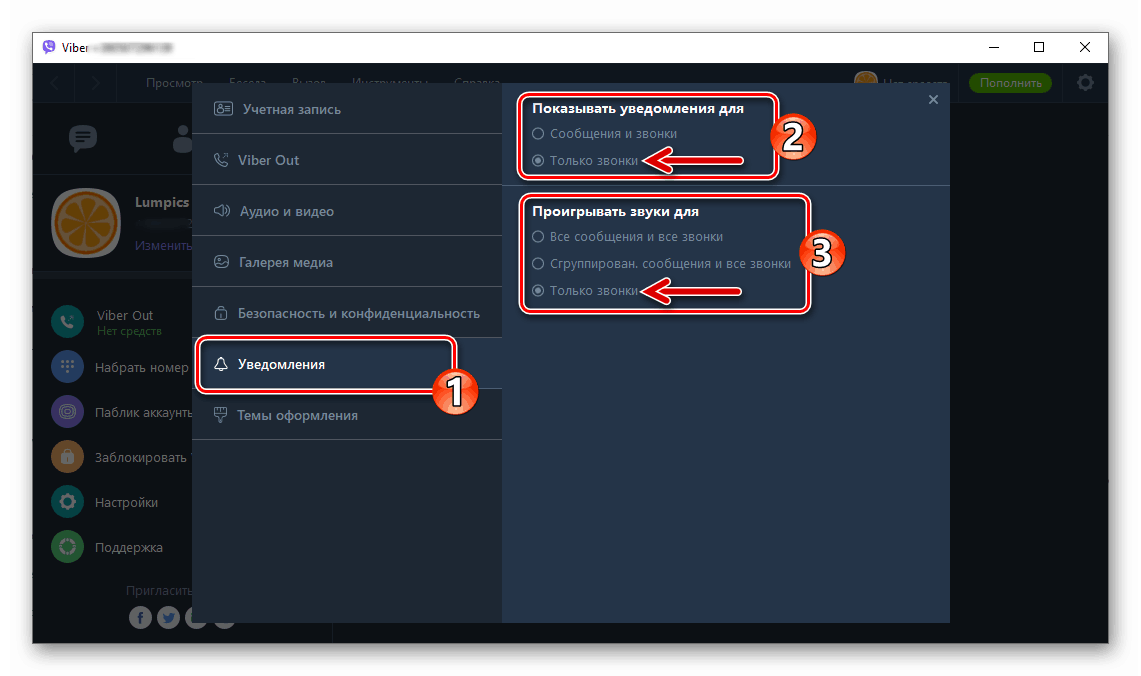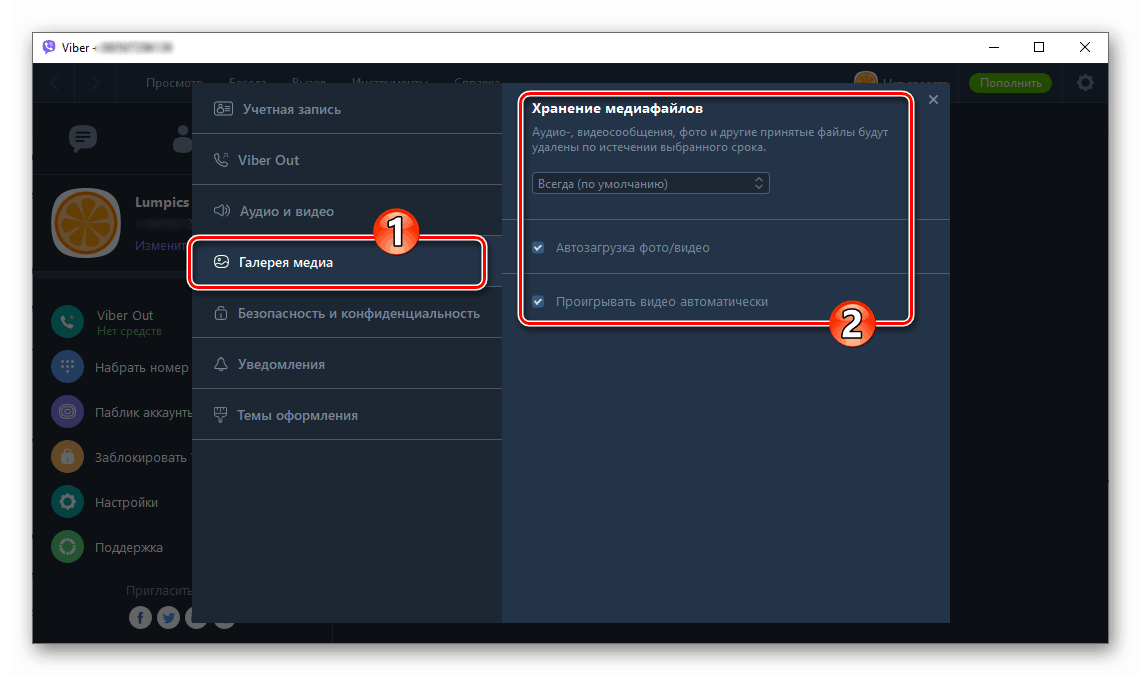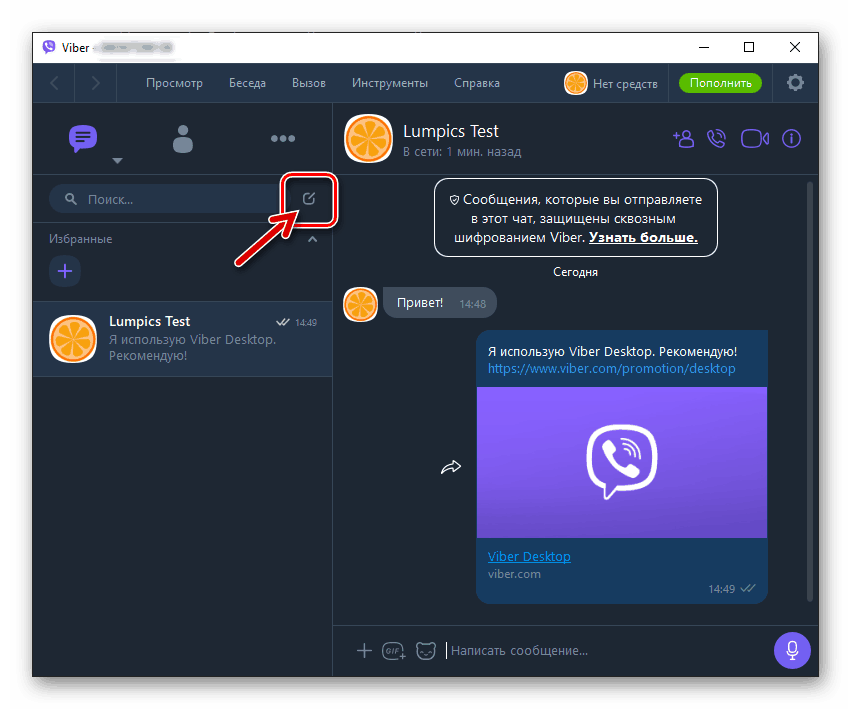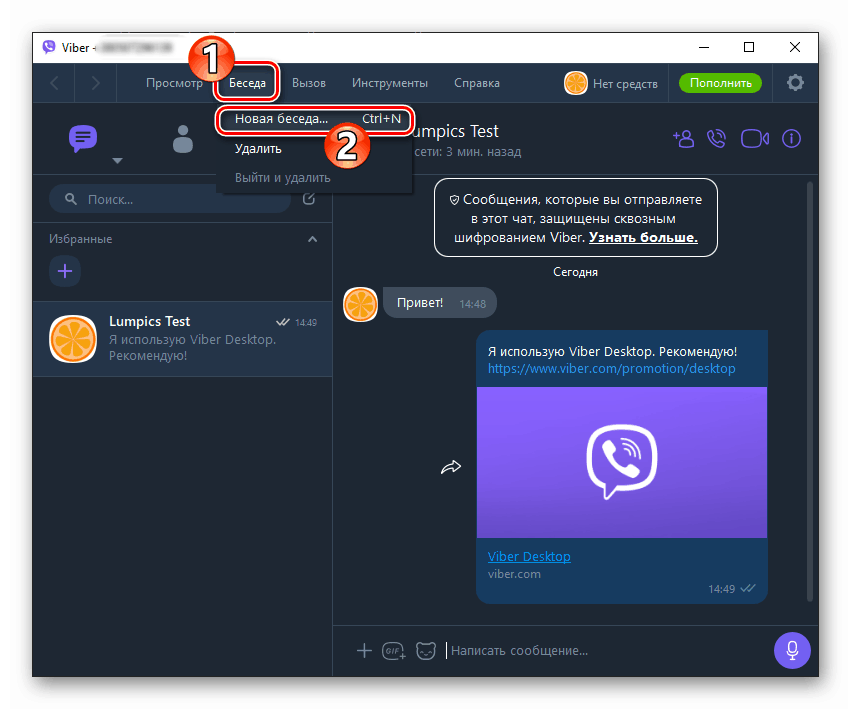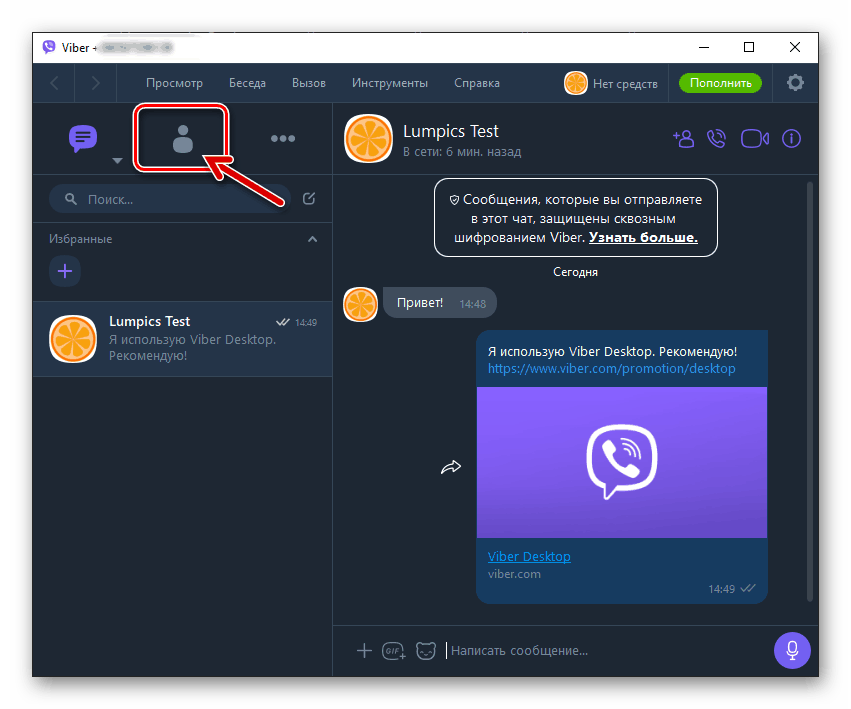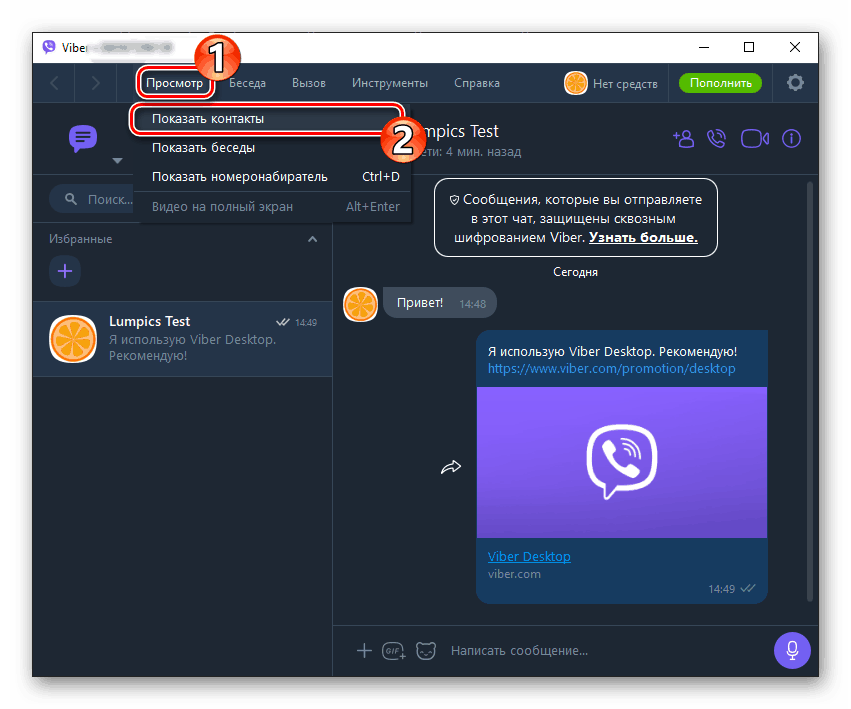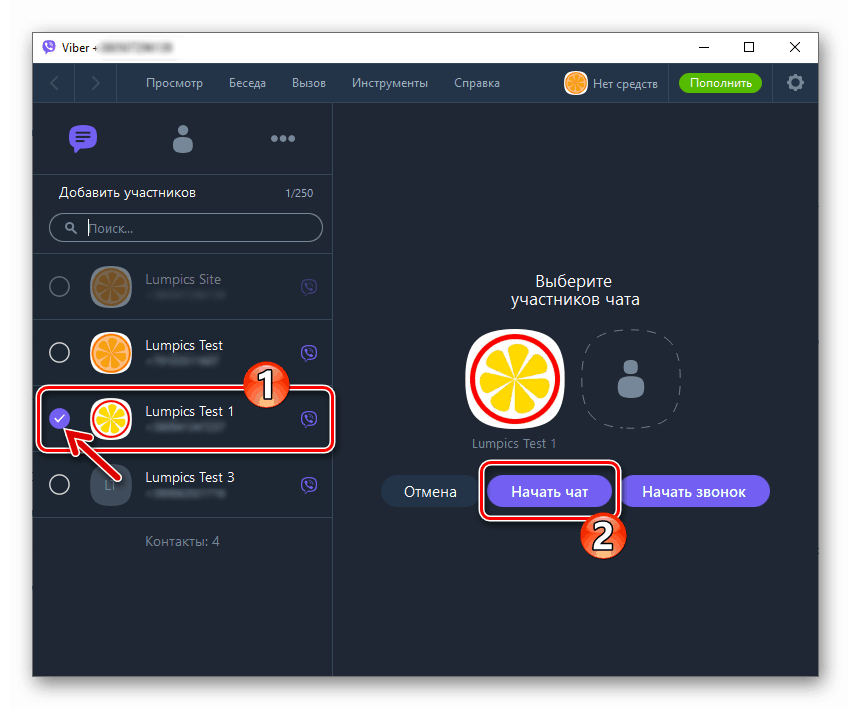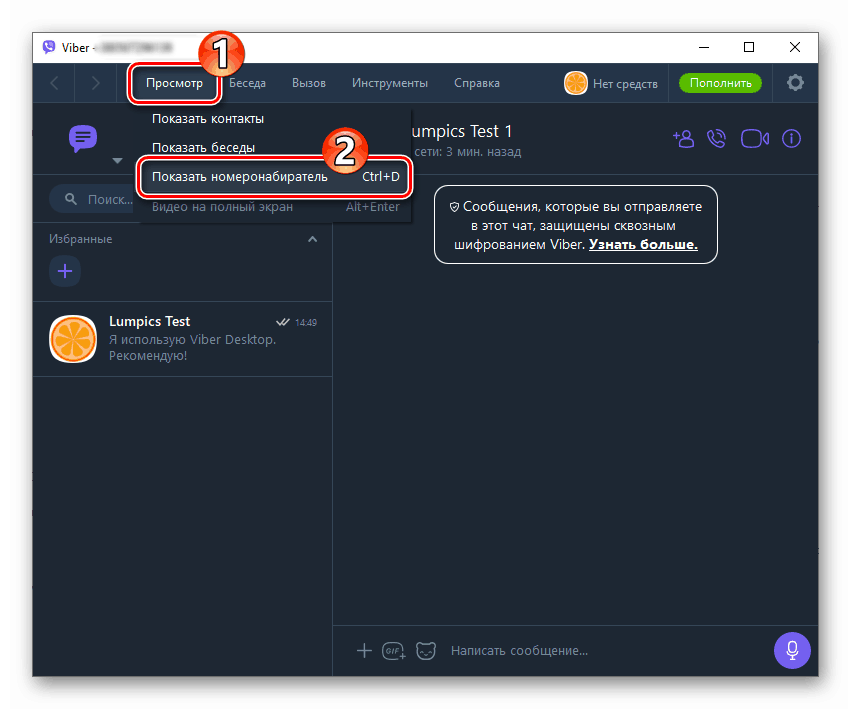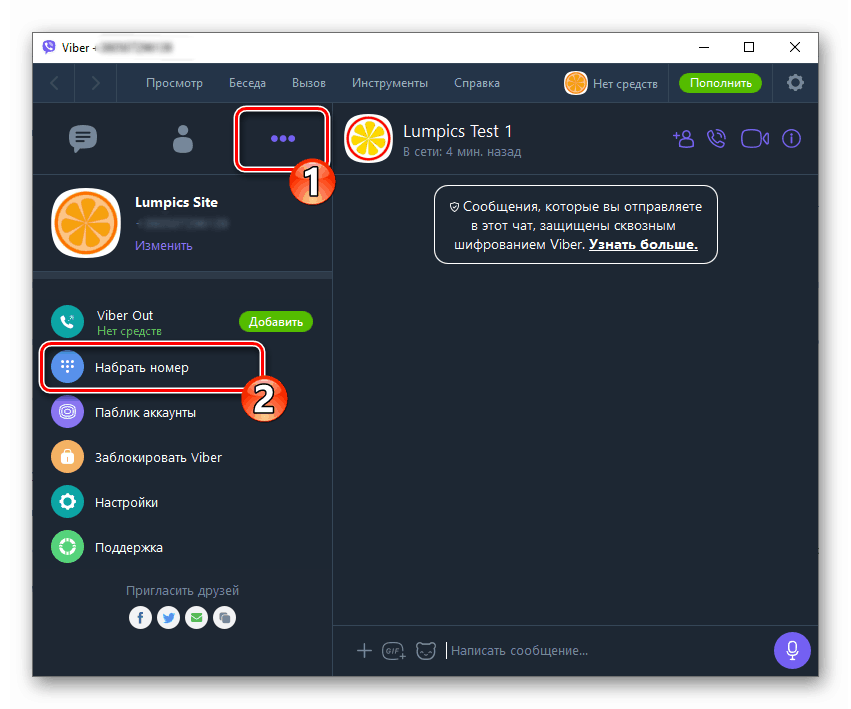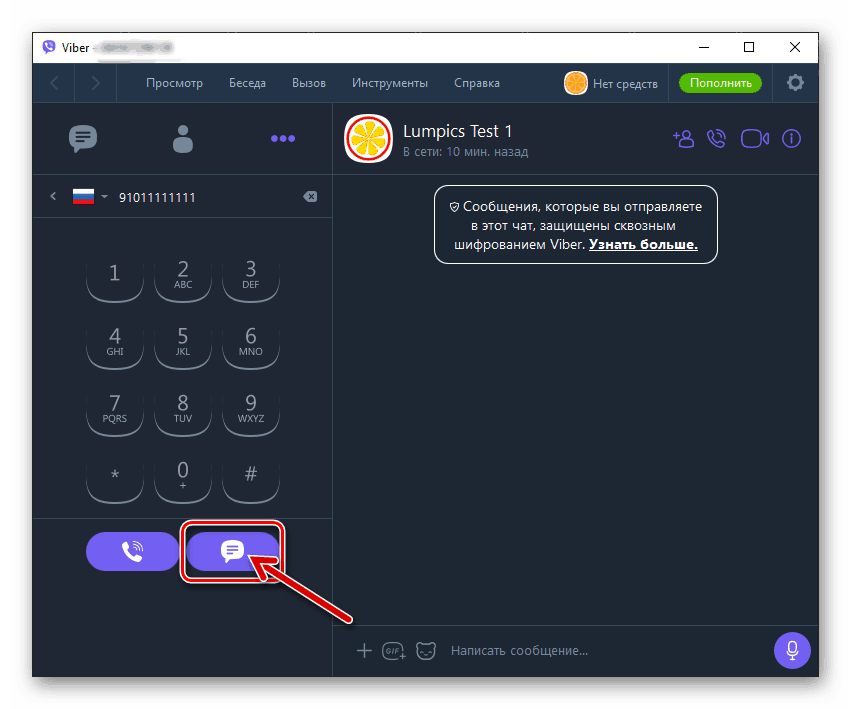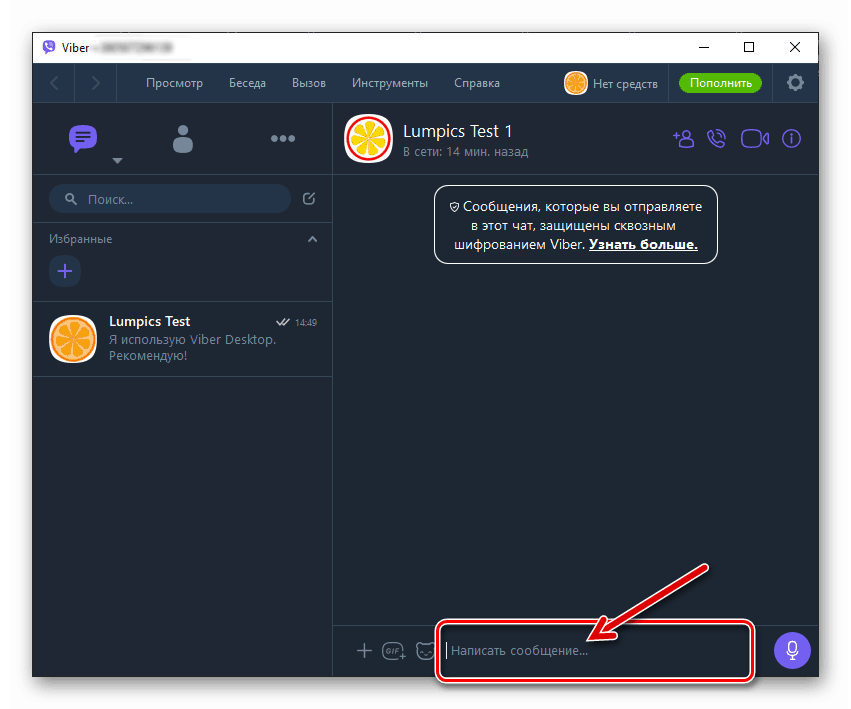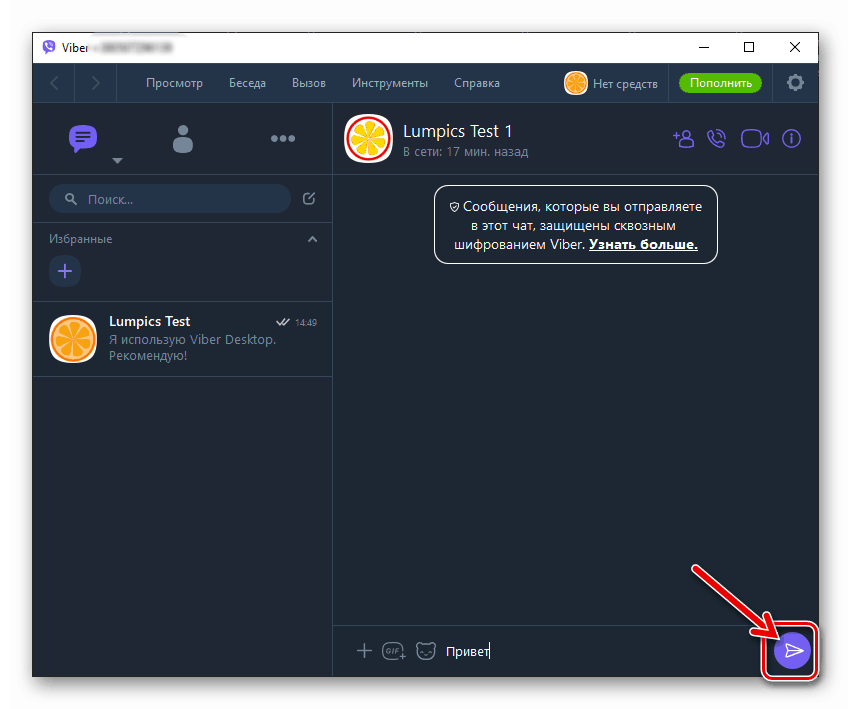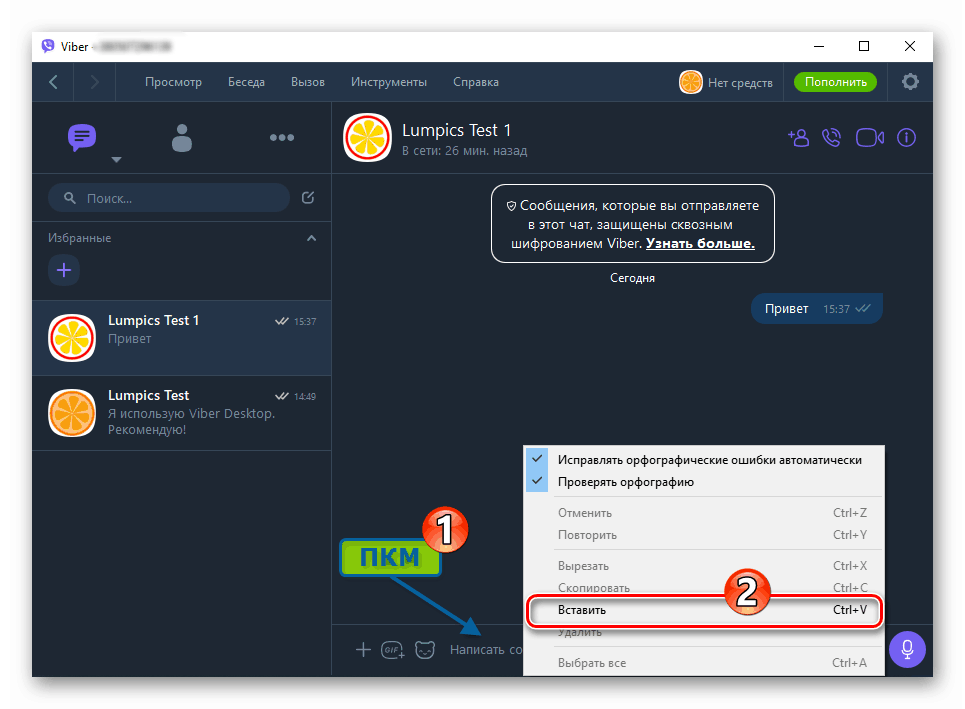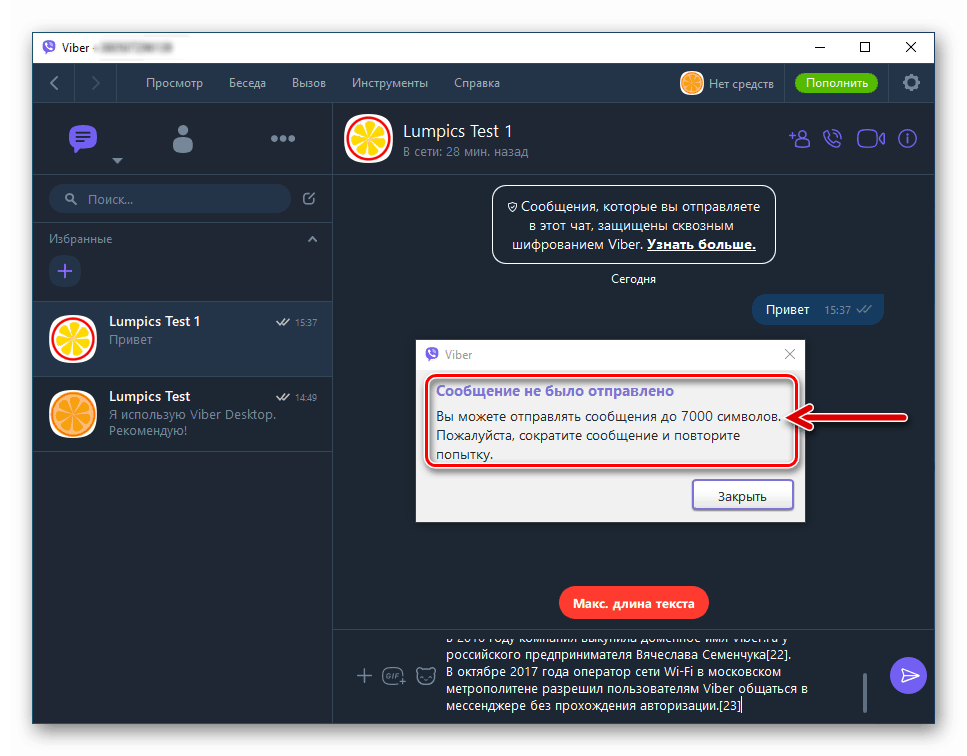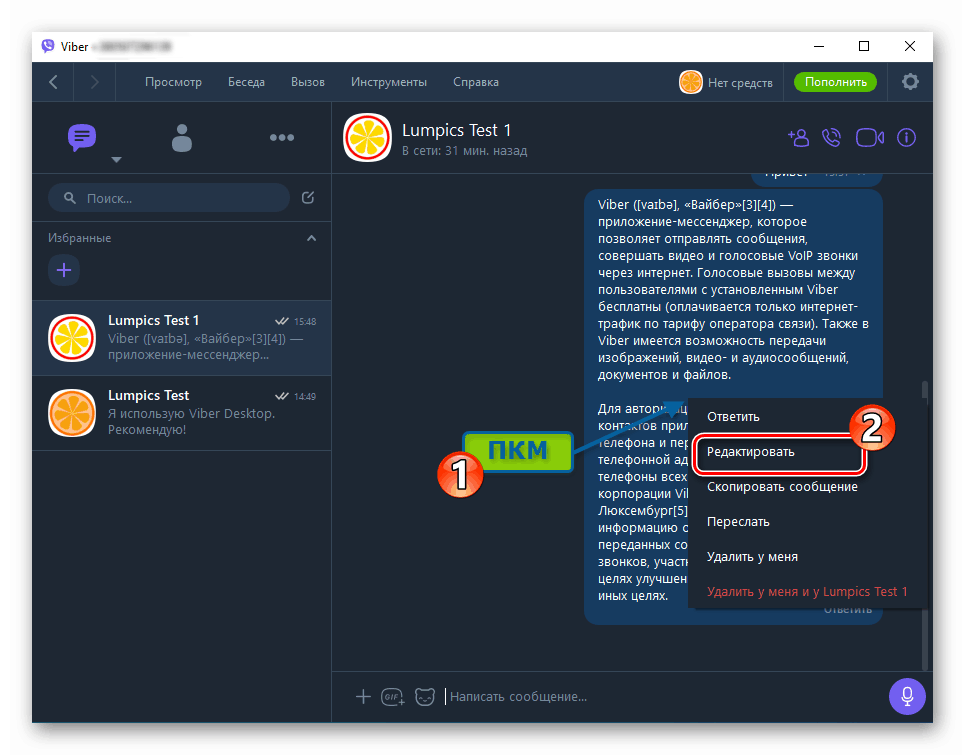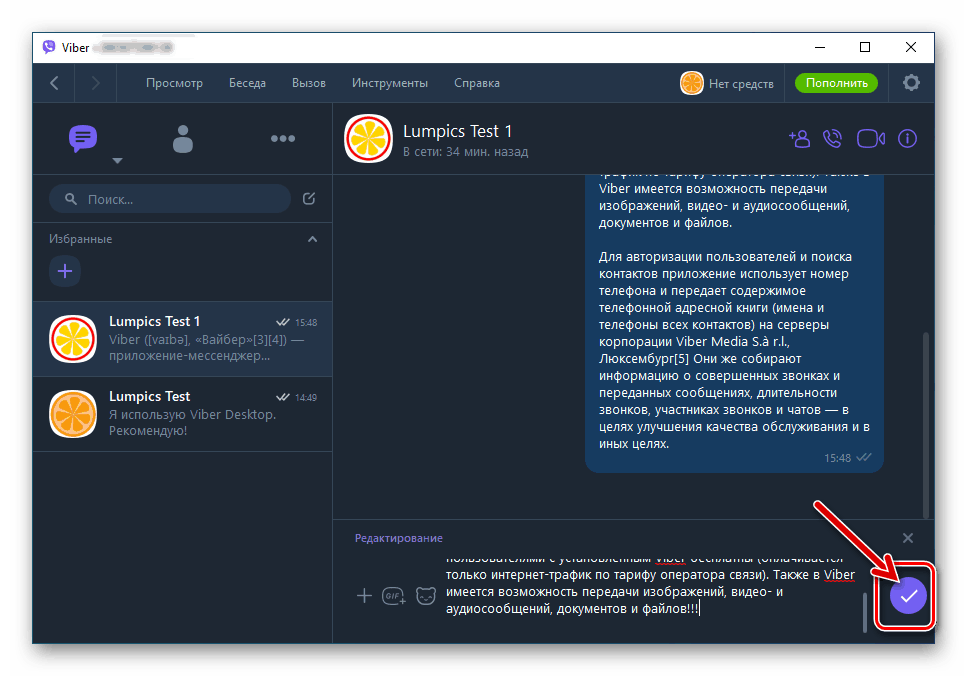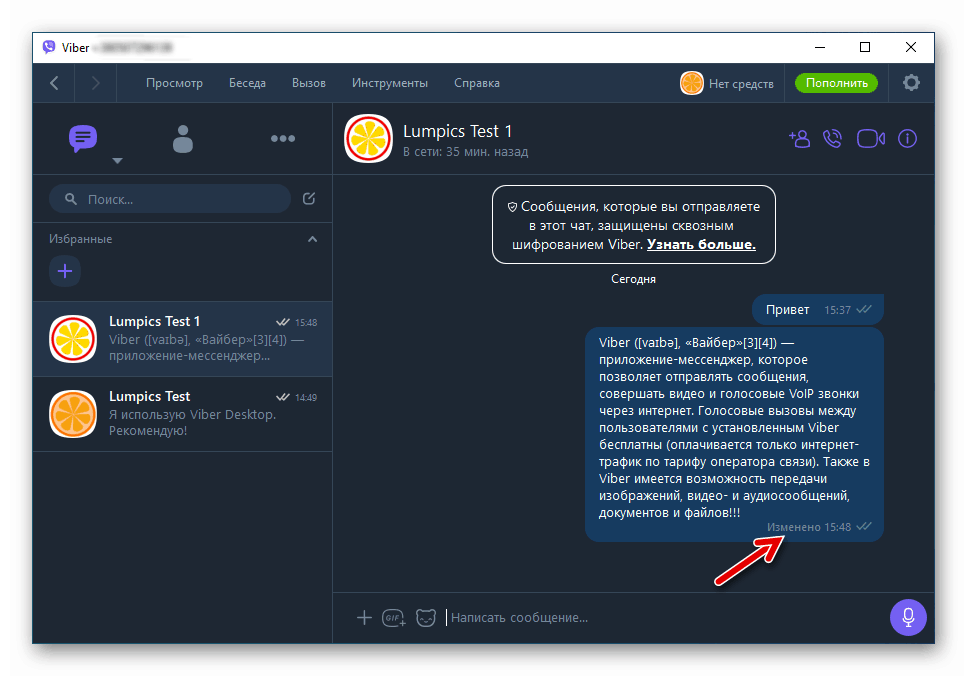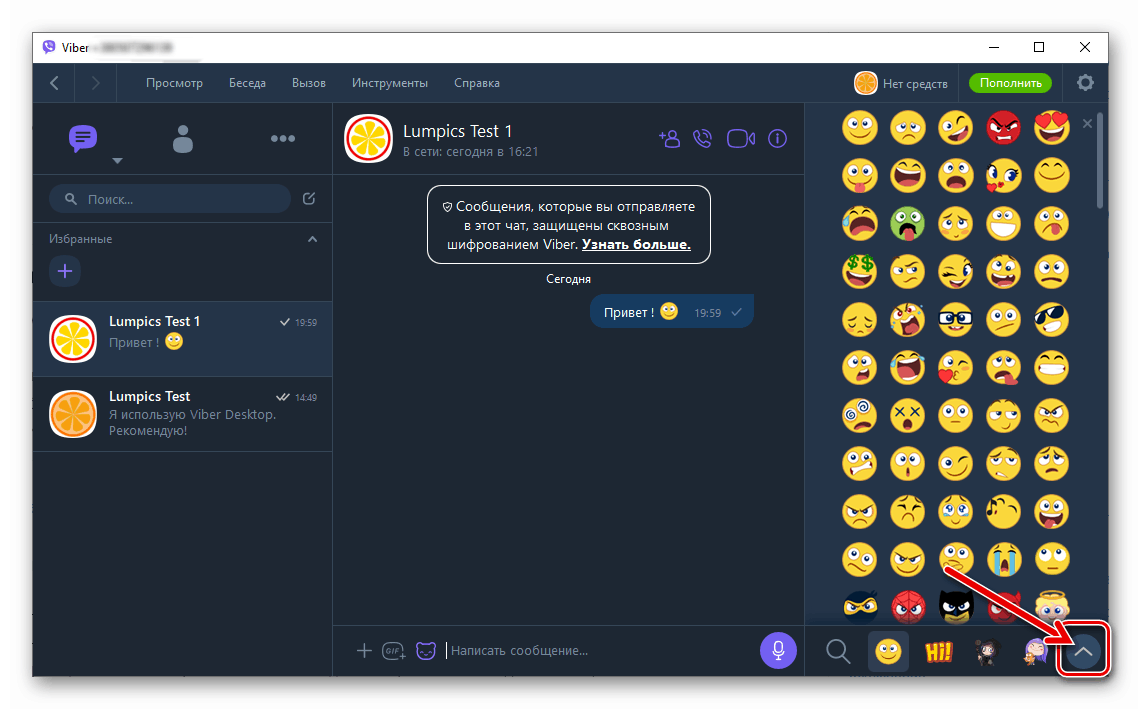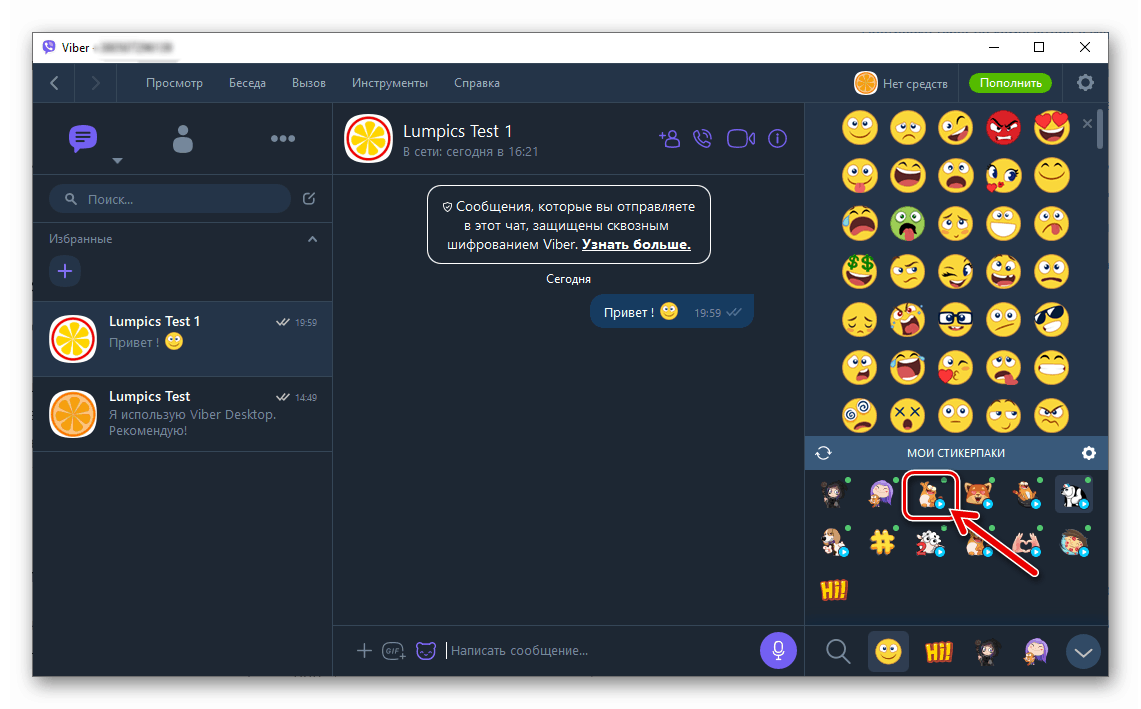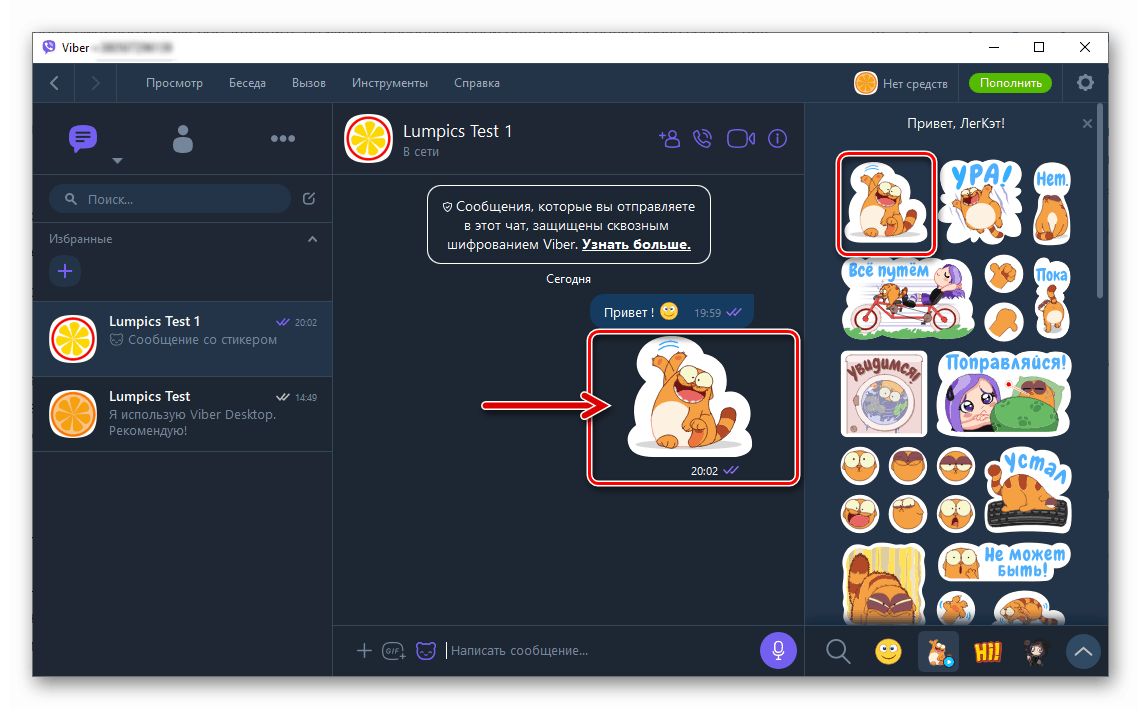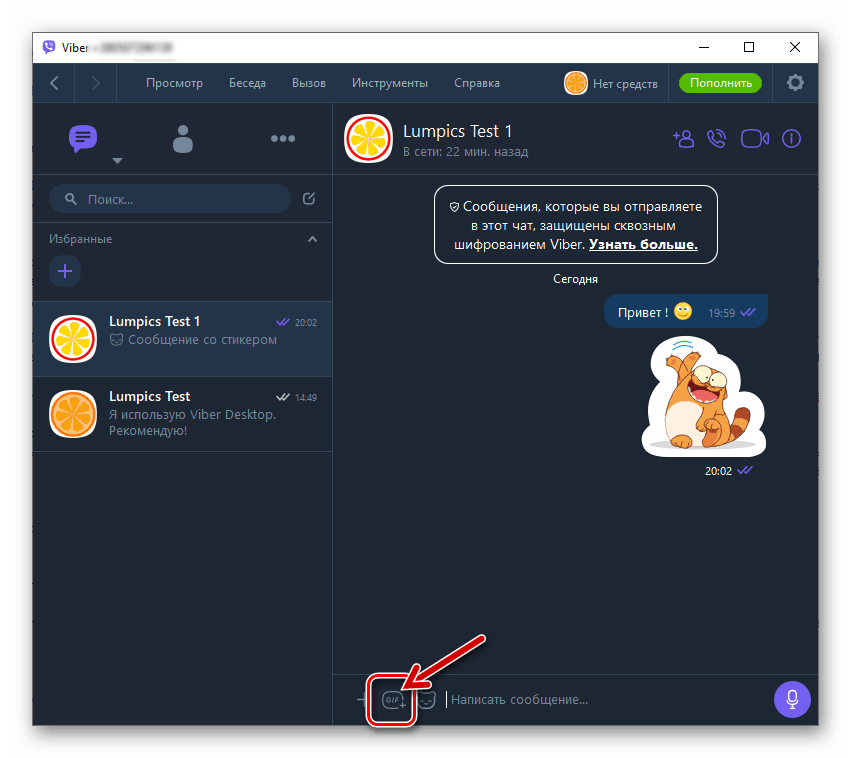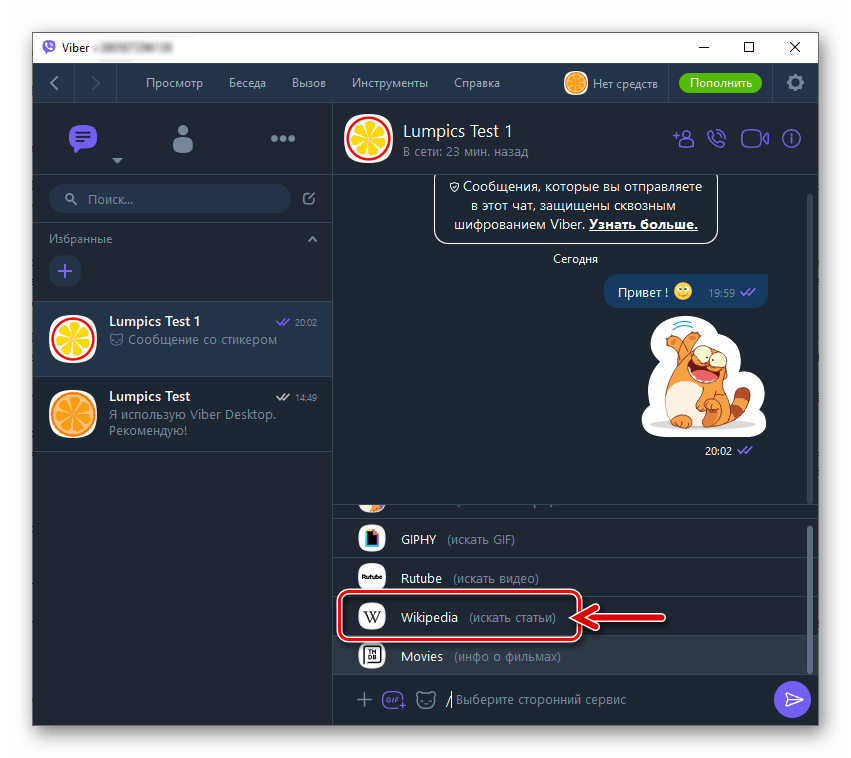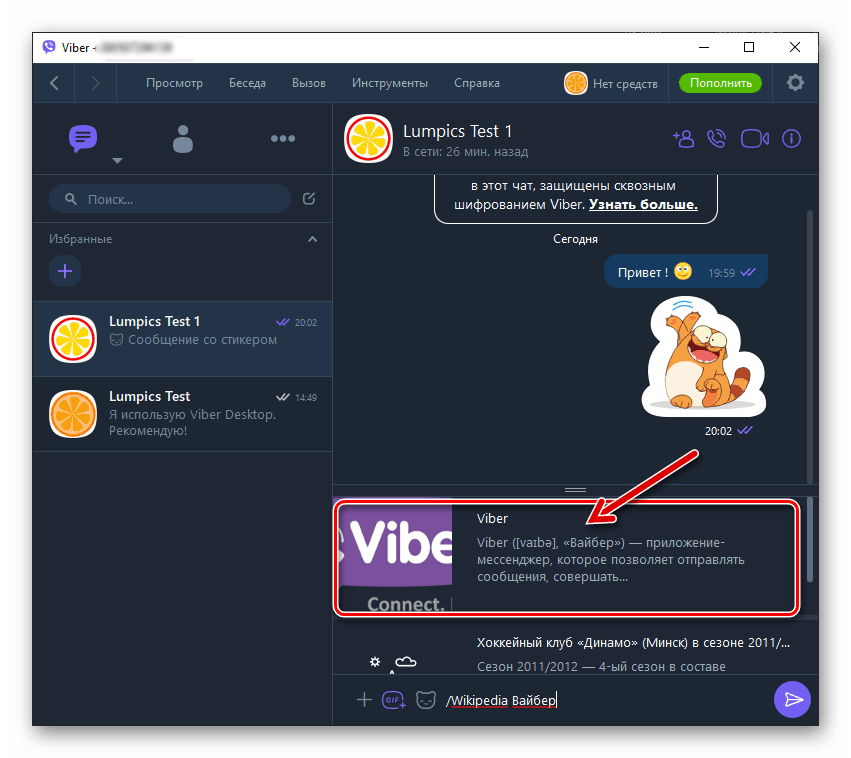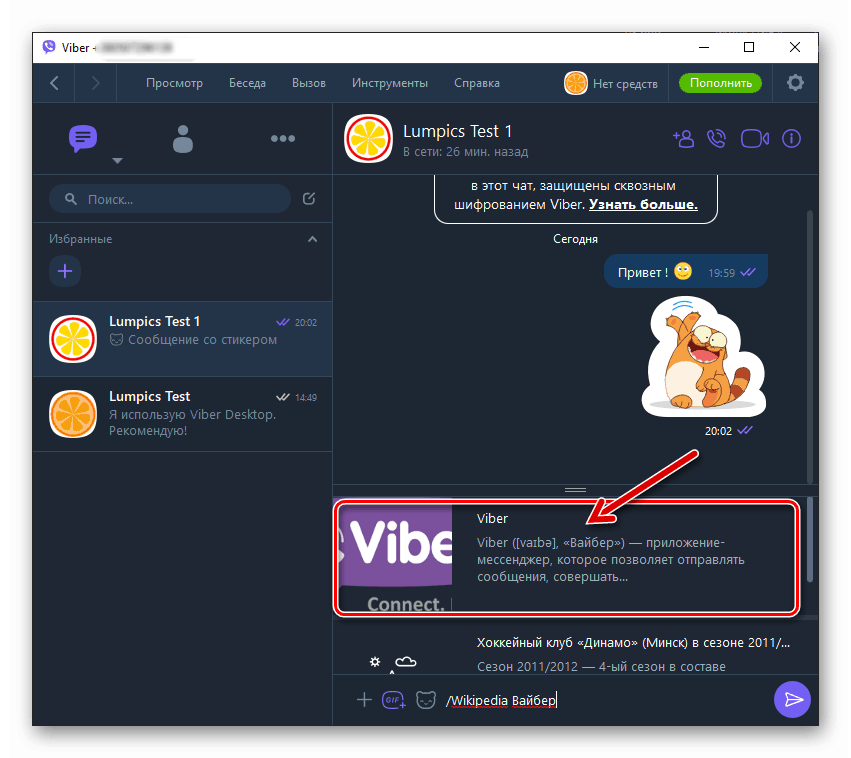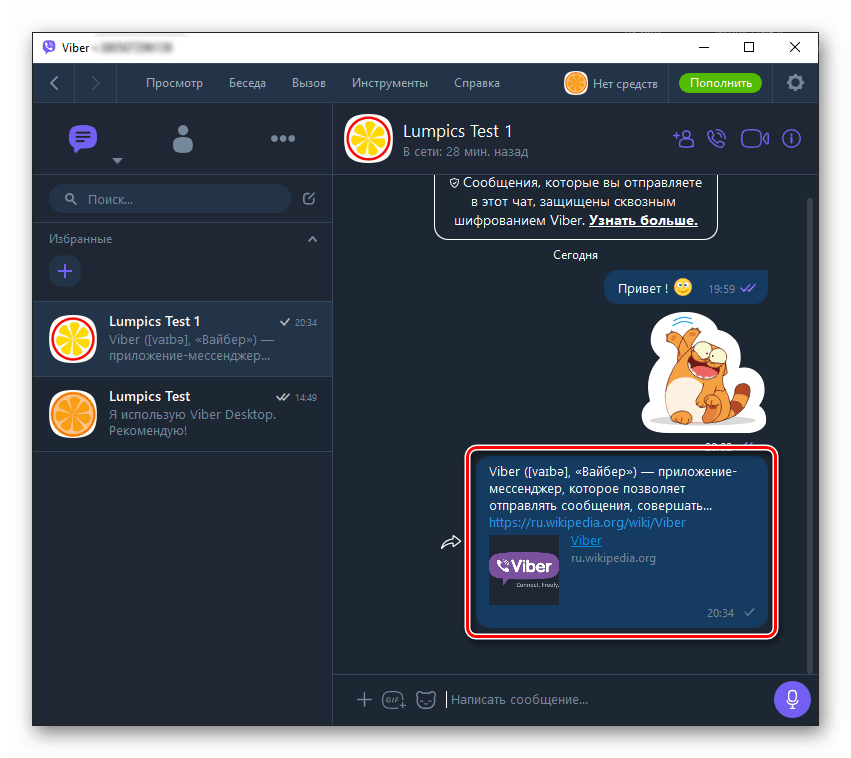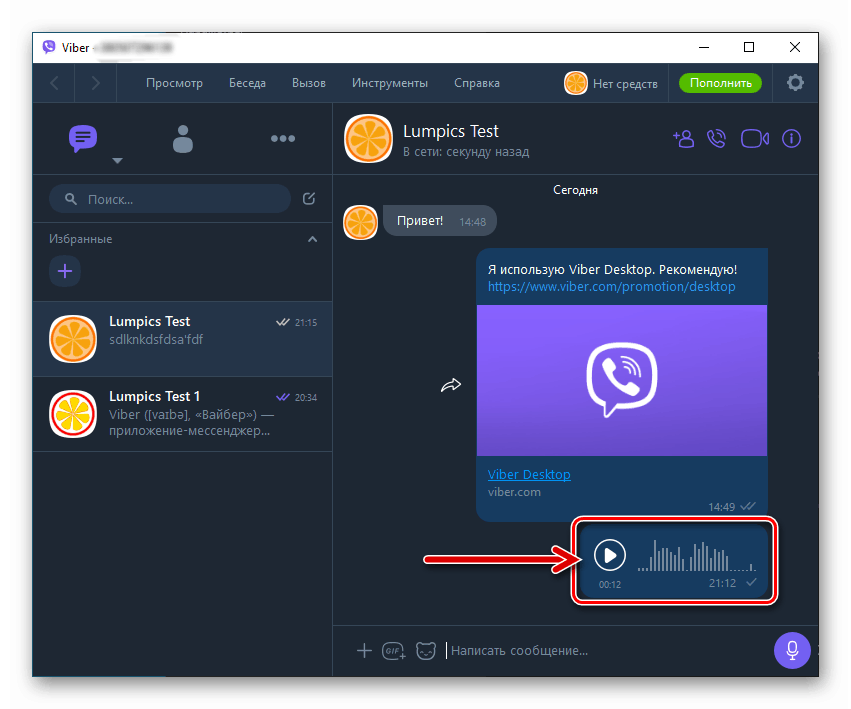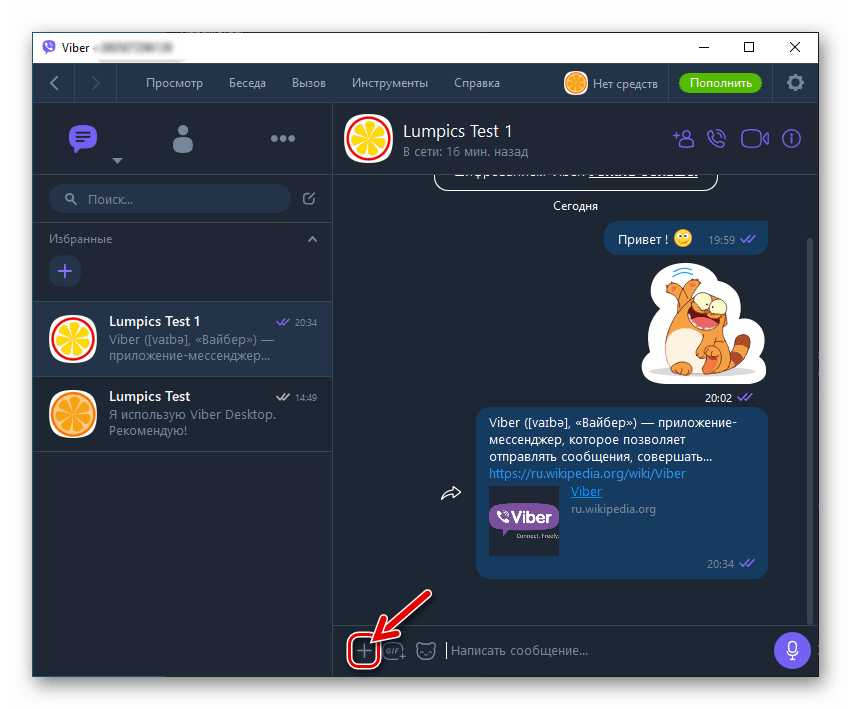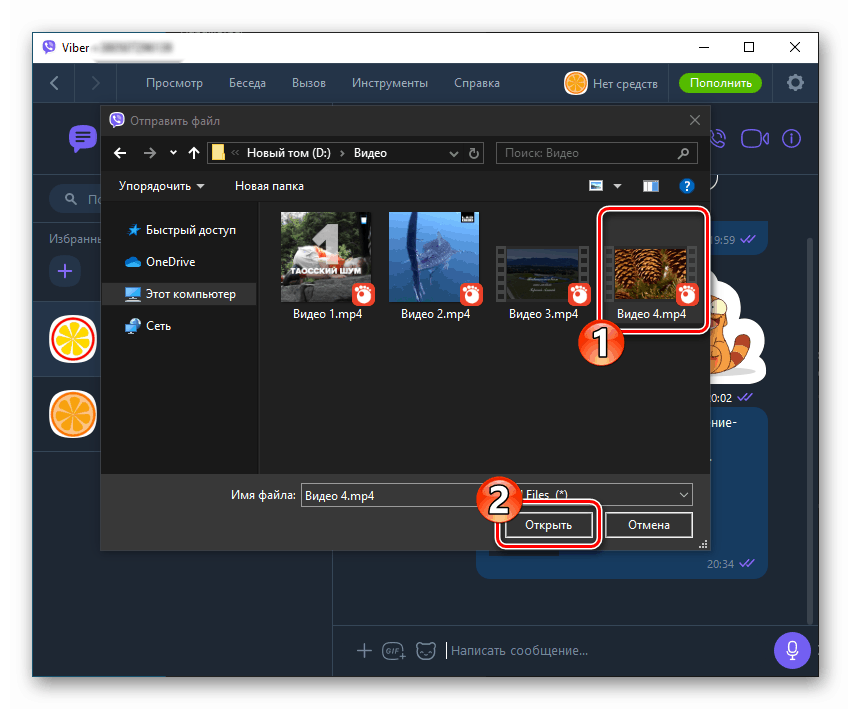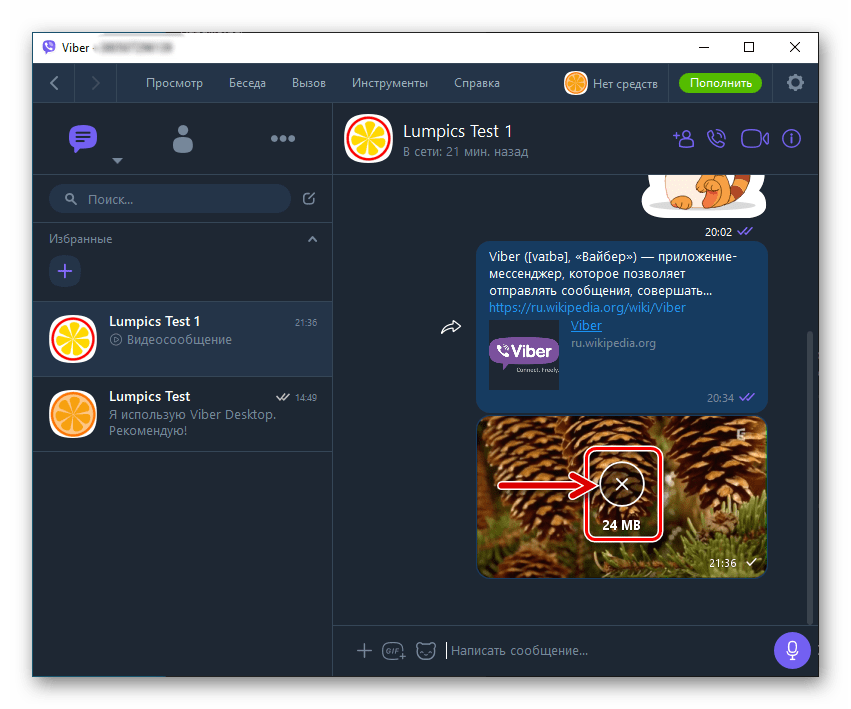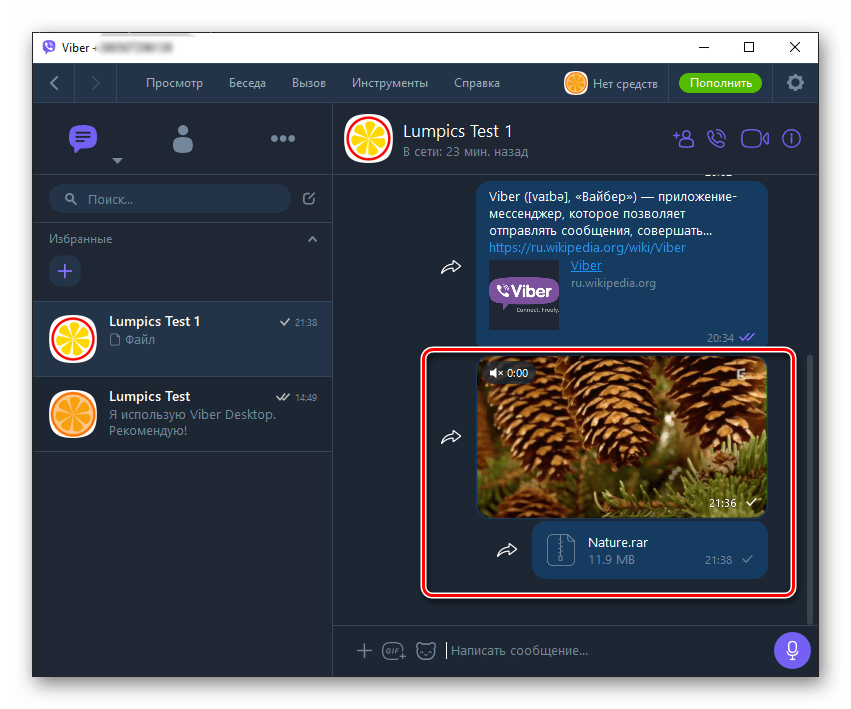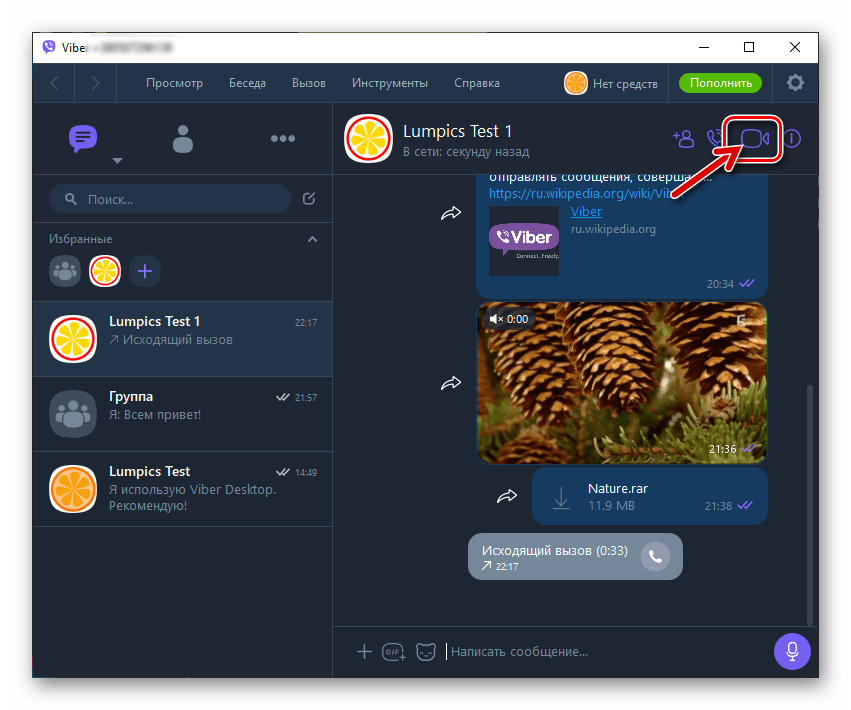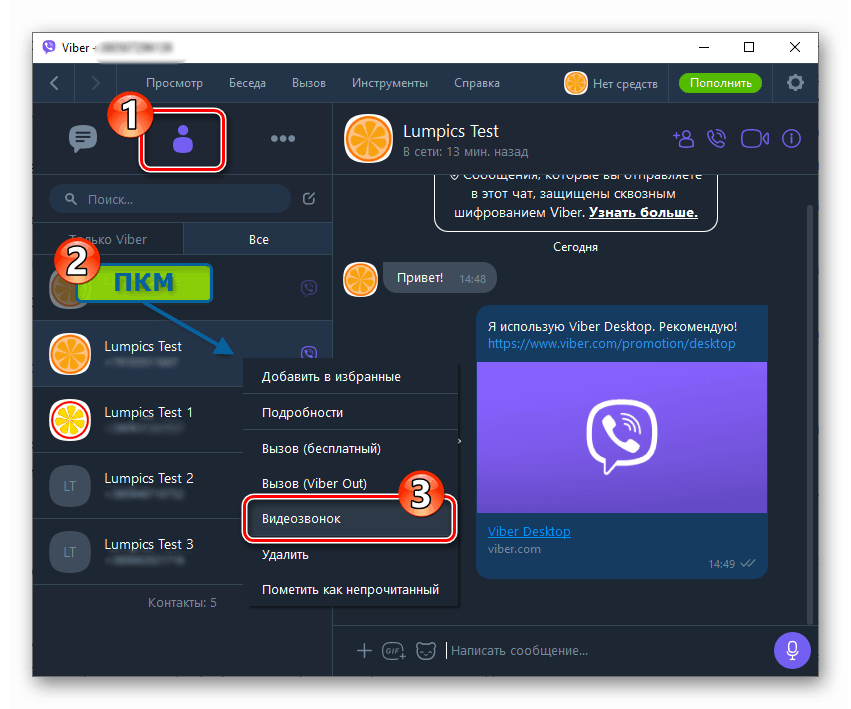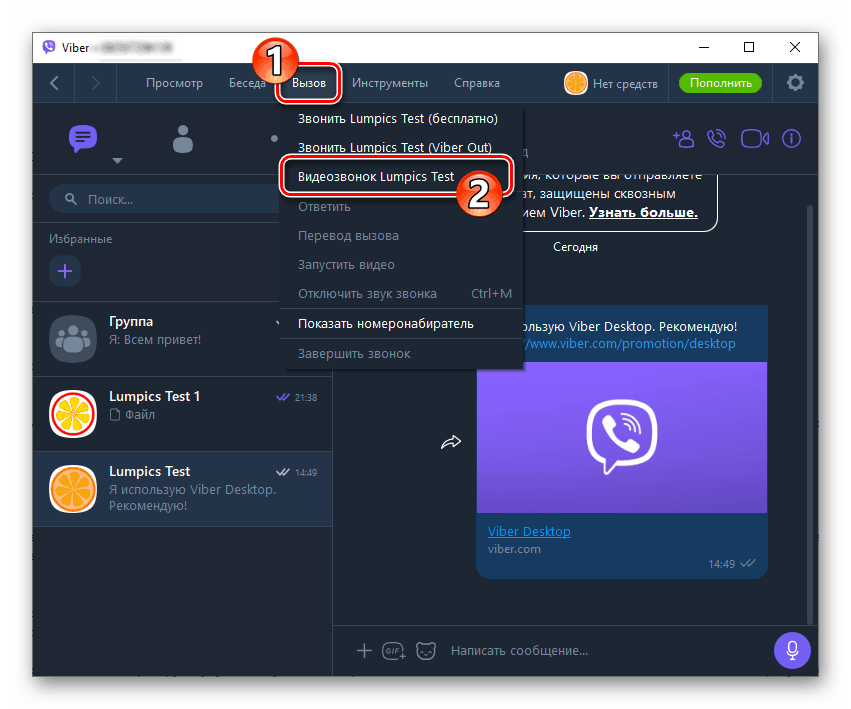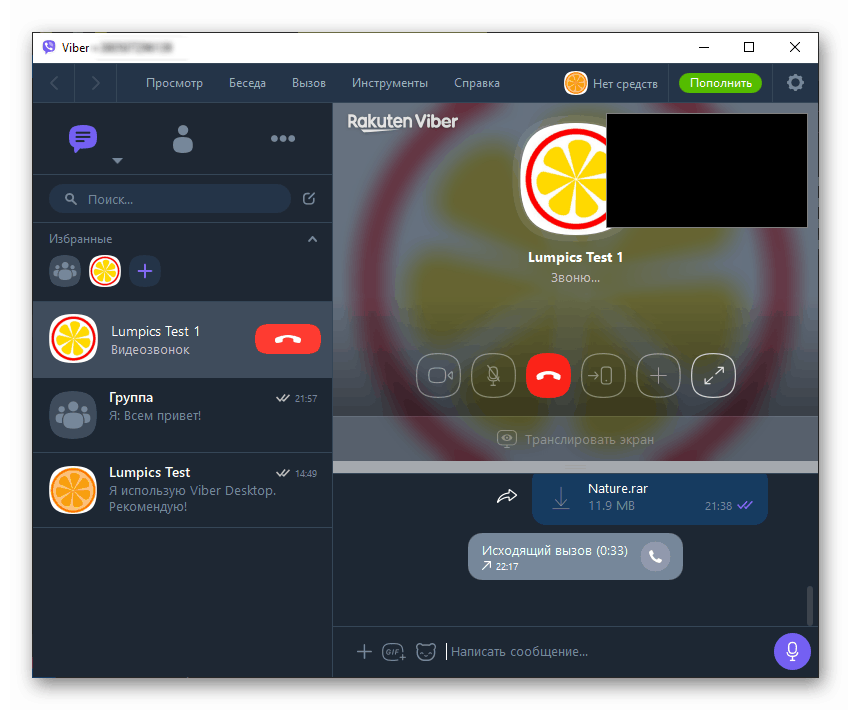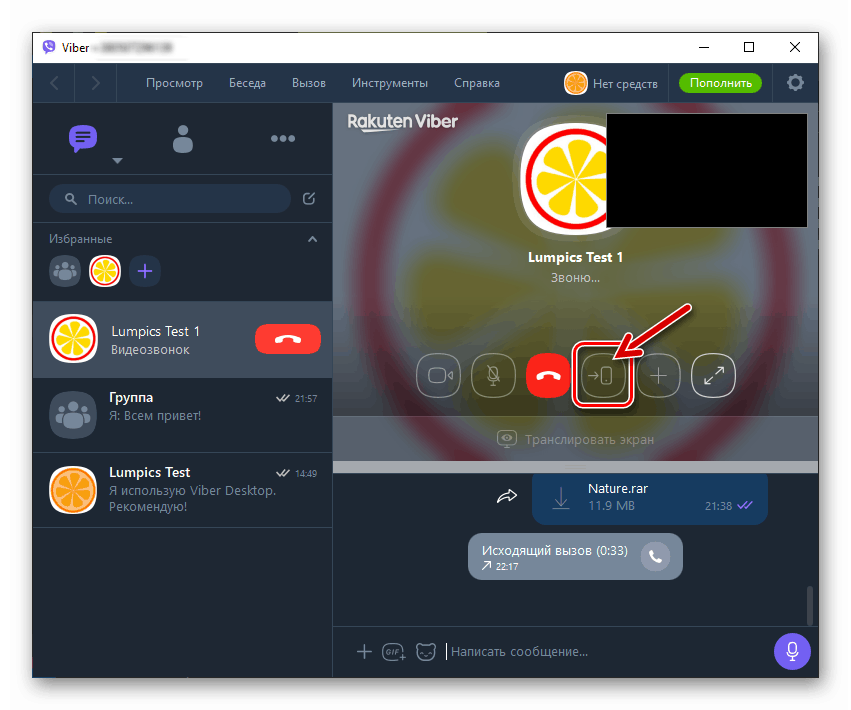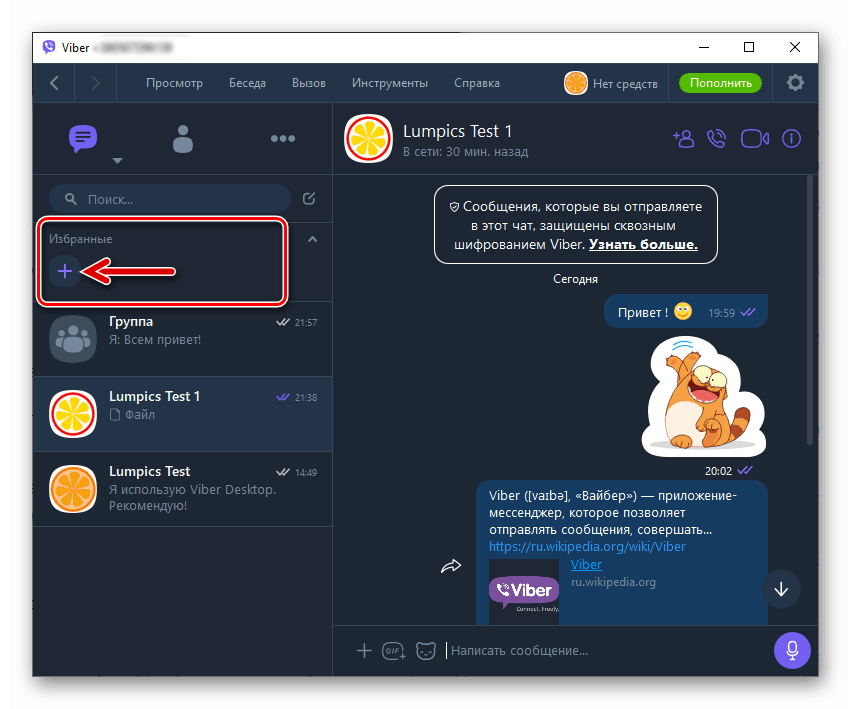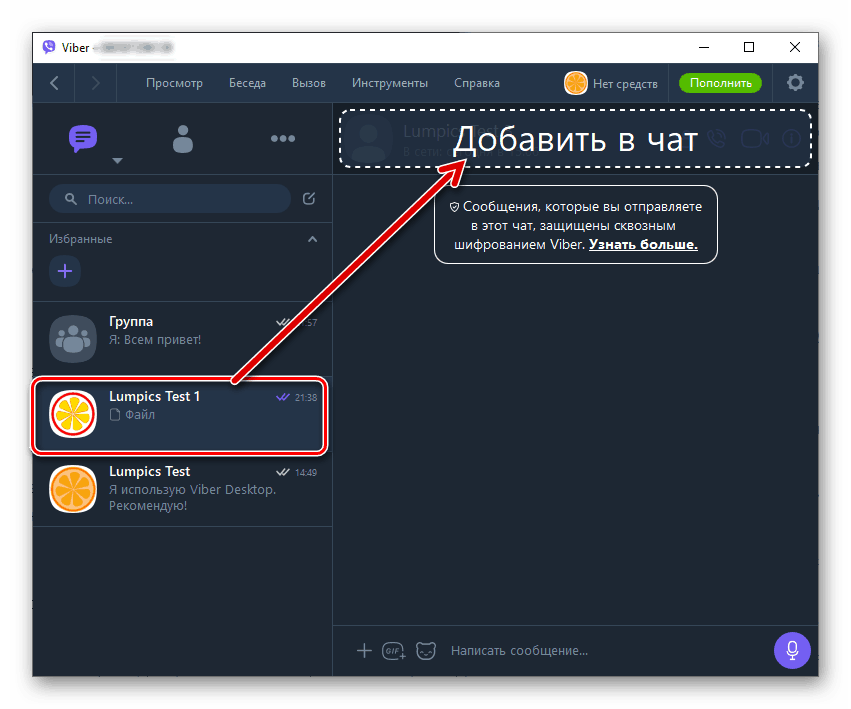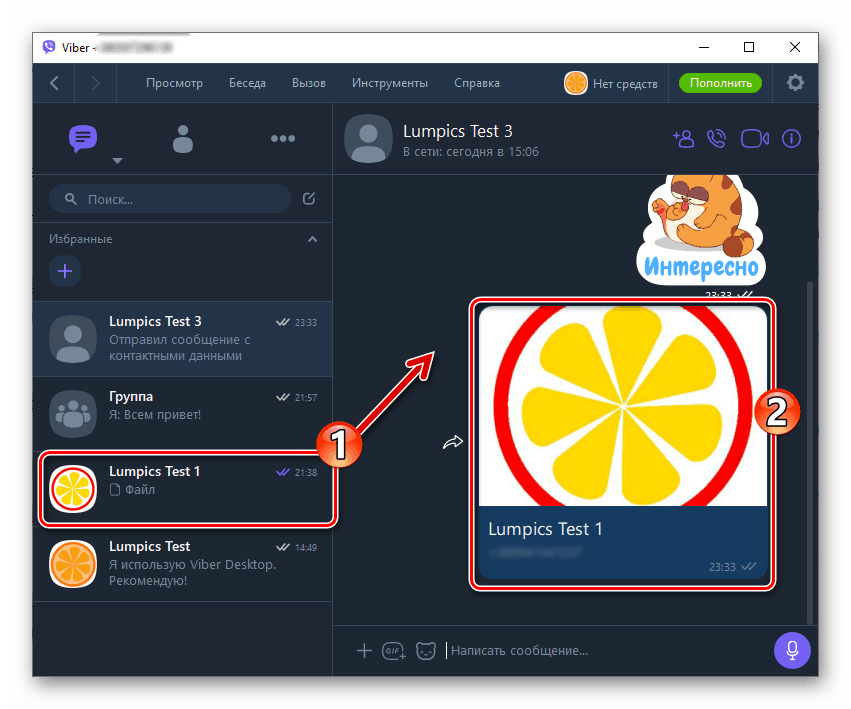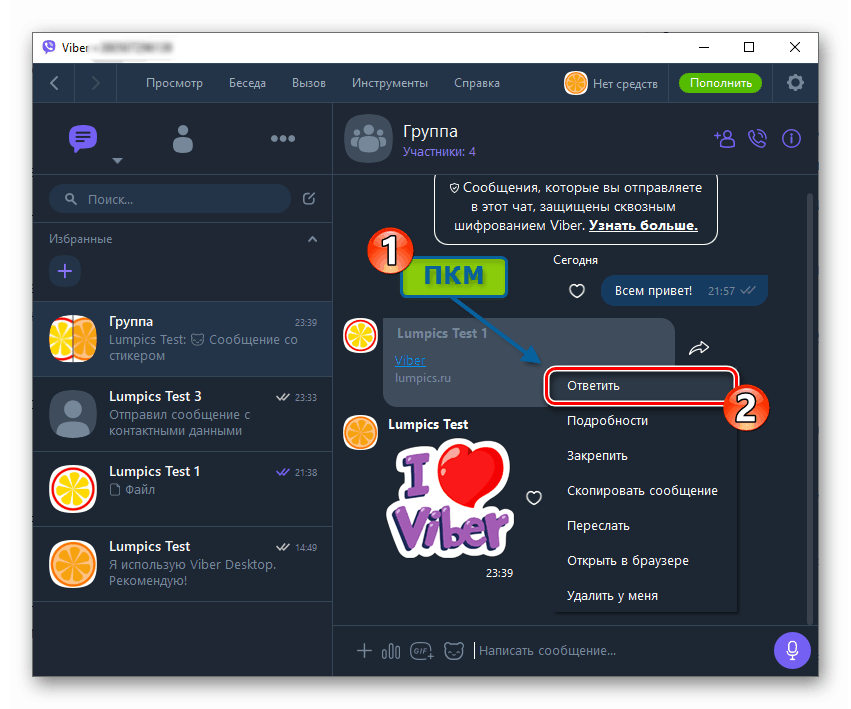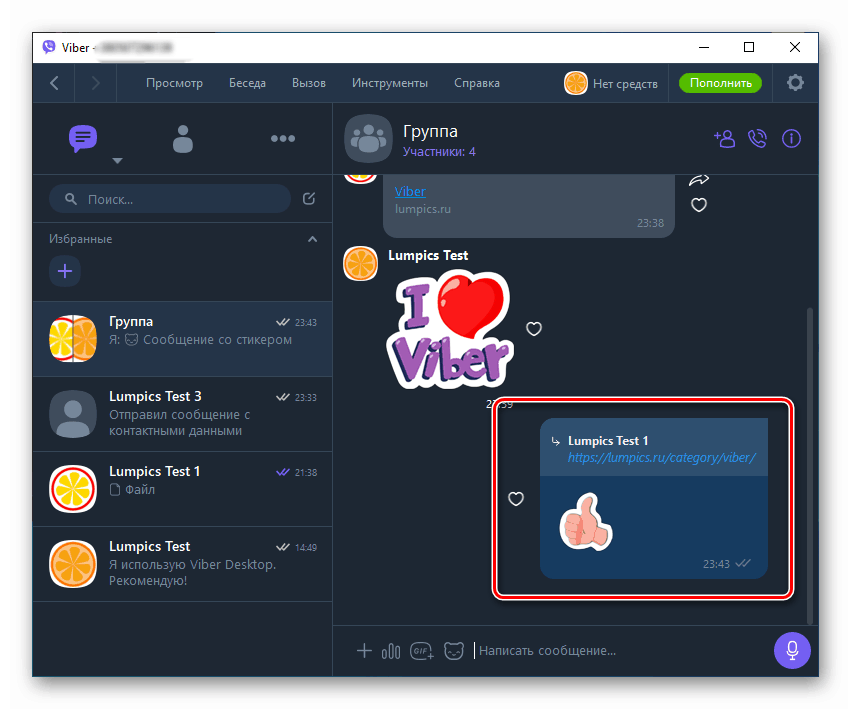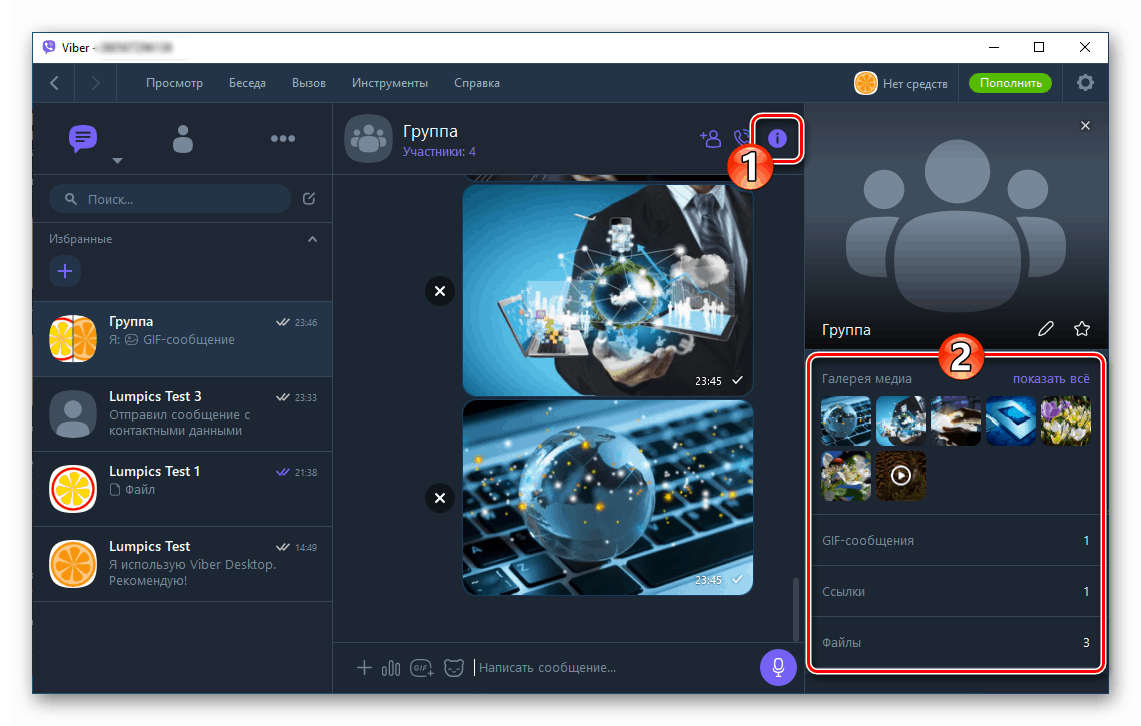إعداد واستخدام برنامج Viber messenger في بيئة Windows
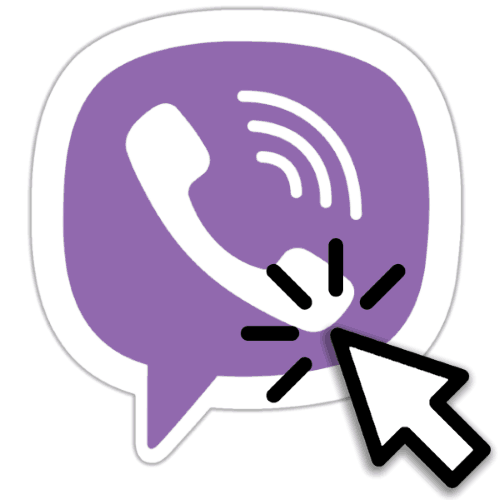
يوسع تطبيق Viber المُكيَّف لنظام التشغيل Windows بشكل كبير إمكانيات المستخدم المسجل في نظام تبادل المعلومات. سننظر في الميزات التي يتم توفيرها بواسطة إصدار برنامج messenger لأجهزة الكمبيوتر وأجهزة الكمبيوتر المحمولة ، كما سنوضح كيفية استخدام الوظائف المتاحة بأكبر قدر ممكن من الكفاءة.
محتوى
- إعداد Viber على جهاز كمبيوتر يعمل بنظام Windows
- كيفية استخدام Viber messenger من جهاز كمبيوتر
- الرسائل النصية
- المشاعر والملصقات
- إرسال محتوى من الموارد الشعبية عبر الإنترنت
- الرسائل الصوتية
- إرسال الملفات من أنواع مختلفة
- دردشات المجموعة
- المجتمعات والحسابات العامة
- مكالمات الصوت والفيديو
- Viber Out (مكالمات من الرسول إلى أي رقم)
- زيادة الإنتاجية والراحة
- إلغاء تنشيط الحساب ، والخروج من تطبيق العميل وإزالته من جهاز الكمبيوتر
- استنتاج
إعداد Viber على جهاز كمبيوتر يعمل بنظام Windows
قبل أن تتمكن أي أداة برنامج من أداء وظائفها على المستوى المناسب ، يجب تثبيتها وتكوينها. الصعوبات - هذا بالتأكيد ليس هو ما ستواجهه عند تلقي وتكوين إصدار سطح المكتب من تطبيق Viber ، ولكن فقط إذا قمت بتحديد أولويات العمليات بشكل صحيح واتبعت التوصيات خطوة بخطوة.
الخطوة 1: تكوين فايبر موبايل
في حالة Viber ، المصممة للاستخدام على جهاز كمبيوتر شخصي أو كمبيوتر محمول ، نحن لا نتعامل مع تطبيق قائم بذاته ، ولكن في نواح كثيرة مجرد استنساخ لرسول يعمل على جهاز محمول. لذلك ، سيكون أفضل حل في البداية هو ضمان قابلية التشغيل وتكوين عميل الخدمة على هاتفك الذكي.
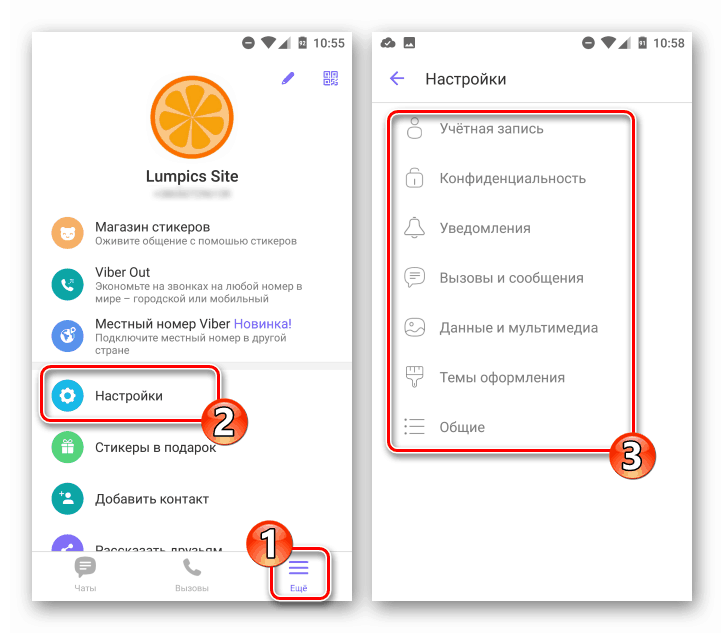
مزيد من التفاصيل: كيفية إعداد Viber على هاتف ذكي يعمل بنظام Android و iPhone
الخطوة 2: تثبيت وتفعيل رسول على جهاز الكمبيوتر
تشمل الخطوة التالية ، قبل الوصول إلى وظائف messenger من الكمبيوتر ، تثبيت وتفعيل تطبيق عميل Viber في بيئة Windows. إذا اتبعت الإرشادات التفصيلية الواردة في المقالات الموجودة على الروابط أدناه ، فلا ينبغي أن تكون هناك أي مشاكل في هذه العملية ، نلاحظ فقط أن مستخدمي Windows XP يجب أن يكونوا أكثر حرصًا في اختيار إصدار التوزيع من مستخدمي الإصدارات الحالية من Microsoft OS.
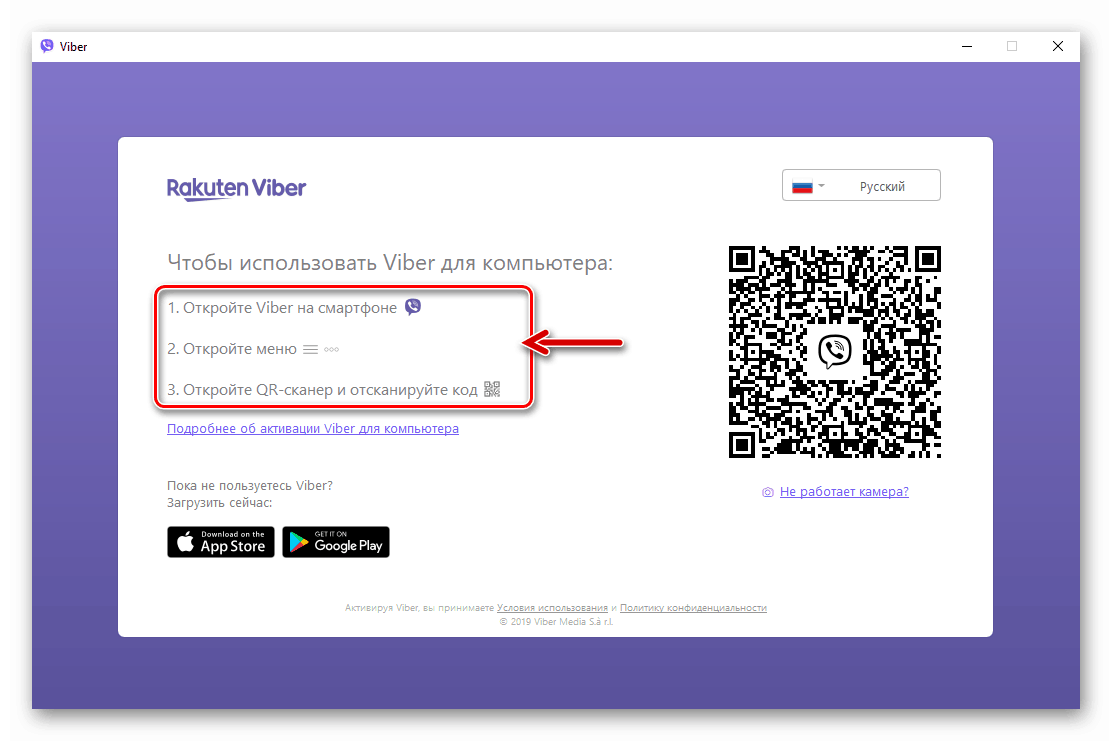
مزيد من التفاصيل:
كيفية تثبيت فايبر على جهاز كمبيوتر أو كمبيوتر محمول
التثبيت الصحيح لبرنامج Viber messenger في نظام التشغيل Windows XP
كيفية تفعيل تطبيق فايبر على الكمبيوتر
الخطوة 3: مزامنة إصدارات سطح المكتب والجوال من تطبيق العميل
نظرًا لأن الأداء والقدرة على أداء العديد من الوظائف بواسطة Viber لجهاز كمبيوتر يعتمدان على إصدار هاتف رسول ، فإن الحاجة إلى ضمان تزامن الرئيسي ( لنظام التشغيل Android أو دائرة الرقابة الداخلية ) والتطبيقات التابعة (لنظام التشغيل Windows) مهمة للغاية. قم بإقران العملاء المحددين قبل استخدام نظام تبادل المعلومات مع جهاز كمبيوتر ، إذا لم يتم ذلك مباشرة بعد تنشيط إصدار سطح المكتب من Viber.
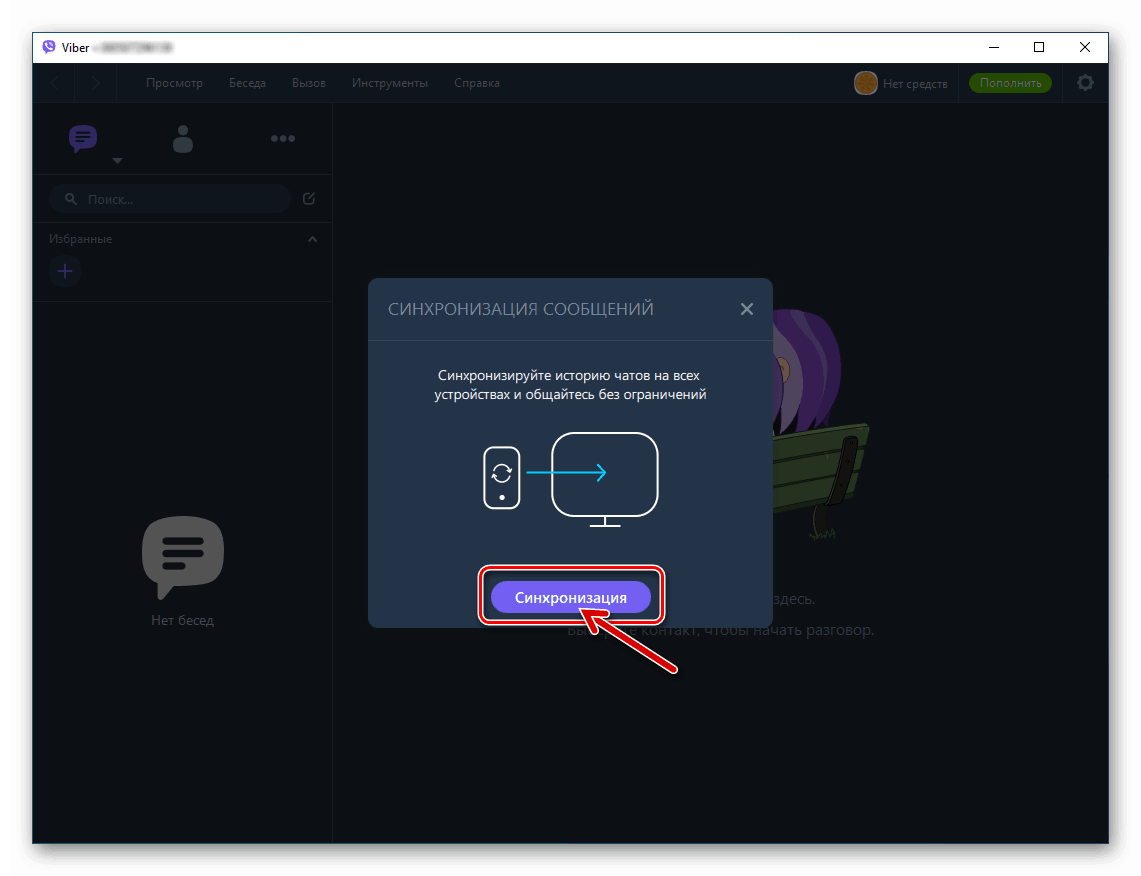
مزيد من التفاصيل: كيفية مزامنة Viber على جهاز الكمبيوتر والهاتف الذكي بنظام Android أو iPhone
الخطوة 4: حدد خيارات Viber لنظام التشغيل Windows
بشكل عام ، باتباع الخطوات السابقة ، يمكنك البدء في استخدام عميل سطح المكتب Viber. في نفس الوقت ، من أجل ضمان أعلى مستوى ممكن من الراحة عند العمل في برنامج messenger من جهاز كمبيوتر ، اقرأ قائمة إعداداته وإعادة تحديد الإعدادات ، إذا لزم الأمر.
- يمكن الوصول إلى إعدادات Viber لـ Windows من خلال ثلاث طرق:
- من قائمة "الأدوات" ، انقر فوق "خيارات ..." ؛
- بالنقر على أيقونة "الترس" في الجزء العلوي الأيمن في نافذة التطبيق الرئيسية ؛
- عن طريق تحديد "الإعدادات" في علامة التبويب "المزيد" من التطبيق.
![انتقل Viber for Windows إلى "إعدادات Messenger" من قائمة "أدوات"]()
![يقوم برنامج Viber for Windows باستدعاء إعدادات المراسلة باستخدام أيقونة الترس]()
![انتقل Viber for Windows إلى "إعدادات Messenger" من علامة التبويب "المزيد"]()
- بعد فتح نافذة "الإعدادات" ، ستجد نفسك في قسم المعلومات أولاً - إلى حد كبير - "الحساب" ، حيث لا يوجد سوى خيار واحد قابل للتغيير - "Run Viber عندما يقوم النظام بالتمهيد" . قم بإلغاء تحديد مربع الاختيار بالقرب من العنصر المشار إليه إذا كنت تفكر في بدء تشغيل برنامج المراسلة مباشرةً بعد بدء تشغيل Windows كإجراء غير ضروري.
![Viber لنظام التشغيل Windows تعطيل خيار بدء التشغيل من رسول]()
- واجهة التخصيص . يمكن تكوين مظهر Viber لأجهزة الكمبيوتر للحصول على التصور الأكثر راحة عن طريق تغيير:
- اللغة التي يتم فيها الاشتراك في كل عنصر من عناصر النافذة وقائمة التطبيق ؛
![تغيير لغة تطبيق Viber لنظام التشغيل Windows]()
مزيد من التفاصيل: كيفية تبديل لغة الواجهة في تطبيق Viber PC
- سمات تصميم الواجهة عن طريق اختيار واحد من ثلاثة خيارات من قسم يحمل نفس الاسم في "المعلمات" :
- افتح قسم "المظاهر" في نافذة إعدادات التطبيق.
- انقل موضع زر الاختيار في منطقة Themes إلى Classic أو Blue Dark أو Black .
- عند تقييم نتيجة التغيير الفوري في التصميم ، اترك خيار التصميم أكثر جاذبية لك.
![برنامج Viber for Windows Themes في قسم إعدادات Messenger]()
![Viber لنظام التشغيل Windows تغيير موضوع رسول]()
![Viber for Windows اختيار السمة الكلاسيكية لواجهة messenger]()
- خلفية مربعات الحوار والمحادثات الجماعية التي ستشارك فيها. لتحديد خلفية جديدة ، انقر فوق المربع المربع تحت اسم الخيار "تعيين الخلفية الافتراضية" .
![Viber for Windows تغيير خلفية مربعات الحوار والمحادثات الجماعية]()
بعد ذلك ، إما انقر فوق معاينة الصورة في قائمة الأشخاص الذين يتم تسليمهم مع برنامج المراسلة ،
![يحدد Viber for Windows خلفية (خلفية) الدردشات من المجموعة التي تأتي مع برنامج المراسلة]()
أو قم بتحميل صورة إلى التطبيق على قرص الكمبيوتر الشخصي من خلال النقر على "تحديد الخلفية أو السحب هنا" .
![حدد Viber for Windows الصور لتعيينها كخلفية لجميع المحادثات من محرك الكمبيوتر]()
- اللغة التي يتم فيها الاشتراك في كل عنصر من عناصر النافذة وقائمة التطبيق ؛
- إذا كنت تخطط لإجراء مكالمات صوتية و / أو فيديو من خلال Viber PC بالإضافة إلى تبادل الرسائل النصية والملفات ، أو إذا واجهت مشاكل في استخدام هذه الميزة في المستقبل ، فتحقق من الميكروفون وكاميرا الويب في التطبيق من خلال الانتقال إلى قسم "الصوت والفيديو" من إعداداته.
![يختار Viber for Windows إعدادات الصوت والفيديو لتمكين مكالمات الصوت والفيديو من خلال برنامج المراسلة]()
يمكنك تحديد "ميكروفون" أو "مكبرات الصوت" أو "الكاميرا" المعنية باستخدام القوائم المنسدلة (بالطبع ، إذا لم يتم تقديم هذه الأجهزة في النظام في نسخة واحدة). وهنا أيضًا ، يمكن ضبط حساسية جهاز التسجيل الصوتي وحجم تشغيل جميع الأصوات القادمة من برنامج المراسلة.
اقرأ أيضا: كيفية إيقاف تشغيل الصوت في فايبر على جهاز كمبيوتر
- "الأمن والسرية . " يوجد في قسم الإعدادات هذا خيار مفيد إلى حد ما يسمح لك بتقييد الوصول إلى تطبيق الأشخاص غير المصرح لهم - "تعيين كلمة المرور لـ Viber" . إذا وجدت أنه من الضروري استخدام هذه الحماية:
- انقر فوق الزر "تمكين كلمة المرور لـ Viber" .
- بعد ذلك ، أدخل المجموعة السرية من الحروف والأرقام مرتين في الحقول المقابلة من النافذة التي تفتح ، ثم انقر فوق "إنهاء" .
- الآن أصبح برنامج messenger محميًا بشكل موثوق من عيون الأشخاص الذين لديهم إمكانية الوصول الفعلي إلى جهاز الكمبيوتر. بالإضافة إلى ذلك ، يمكنك تحديد الفترة الزمنية التي يتم حسابها من اللحظة التي تتوقف فيها عن النشاط في البرنامج ، وبعد ذلك سيتم حظر Viber.
![Viber لنظام التشغيل Windows كيفية تعيين كلمة مرور الوصول إلى التطبيق]()
![Viber لـ Windows إعداد كلمة مرور جديدة لـ Viber]()
![يقوم برنامج Viber for Windows بتحديد الوقت الذي سيتم بعده حظر الرسائل في حالة عدم وجود نشاط للمستخدم]()
- عند استخدام Viber على جهاز كمبيوتر ، غالباً ما تتداخل الإشارات الواردة منه حول نشاط المحاورين وأعضاء المجموعة مع الاستخدام العادي للبرامج الأخرى. بالانتقال إلى قسم "الإشعارات" ، يمكنك تقييد إيصالها عند تلقي الرسائل الواردة عن طريق نقل أزرار الاختيار في المنطقتين المتوفرتين من النافذة إلى موضع "المكالمات فقط" .
![يقوم Viber for Windows بإعداد الإشعارات القادمة من برنامج المراسلة]()
- لضبط عملية الحصول على الصور وملفات الفيديو من تطبيق Viber لنظام التشغيل Windows ، انتقل إلى قسم "المعرض والوسائط" من إعداداته. هنا يمكنك:
- تحديد فترة تخزين ملفات الوسائط التي تم تنزيلها من برنامج المراسلة على جهاز الكمبيوتر ؛
- تعطيل "صورة / فيديو النسخ الاحتياطي التلقائي" لتوفير مساحة على جهاز الكمبيوتر الخاص بك ؛
- قم بإلغاء تنشيط خيار "تشغيل الفيديو تلقائيًا" إذا كنت لا ترغب في تحميل قناة الإنترنت المستخدمة بالإضافة إلى ذلك.
![برنامج Viber for Windows Media Gallery في إعدادات برنامج المراسلة]()
بعد إعادة تعريف الإعدادات ، أغلق نافذة "الخيارات" . الآن يعتبر Viber للكمبيوتر جاهزًا لمزيد من التشغيل.
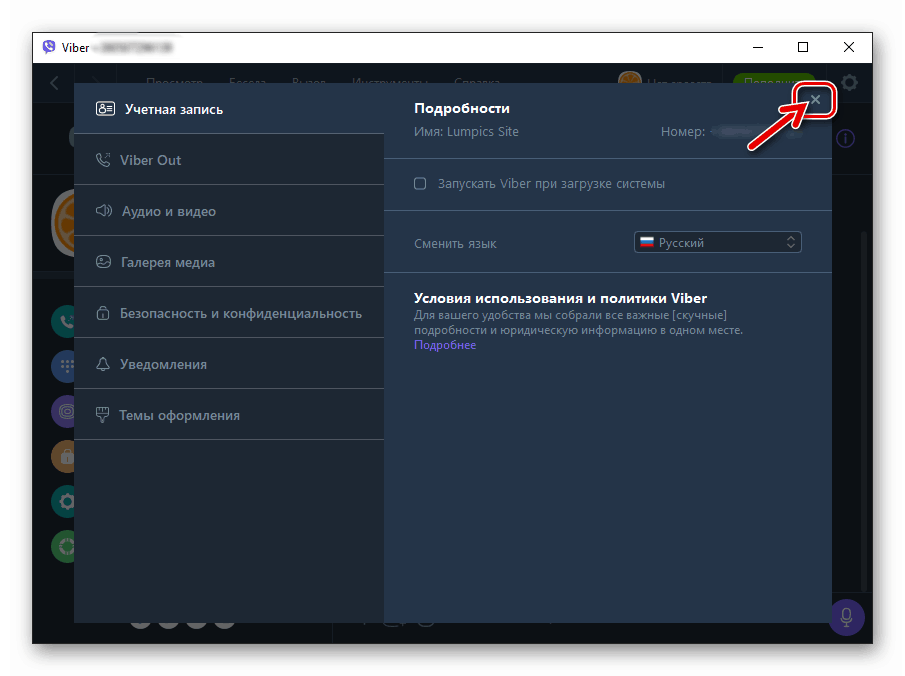
كيفية استخدام Viber messenger من جهاز كمبيوتر
عند الانتهاء من تثبيت وتفعيل وتكوين تطبيق Viber في بيئة Windows ، لا يواجه مستخدمو أجهزة الكمبيوتر الشخصية الثابتة وأجهزة الكمبيوتر المحمولة أية عقبات أمام التفاعل الفعال مع أحد أكثر أنظمة تبادل المعلومات شيوعًا حتى الآن. عميل سطح المكتب للرسول لديه الكثير من الوظائف ، ولكن ليس من الصعب معرفة كيفية إجراء هذه العملية أو تلك العملية.
الرسائل النصية
ربما تكون المراسلات (الدردشة) مع شخص آخر موجود فعليًا في أي مكان في العالم هي الشيء الرئيسي الذي يقوم الناس بتثبيت أي مراسلة فيه على جهاز الكمبيوتر الخاص بهم. أخذ مطورو Viber للكمبيوتر الشخصي هذه الحقيقة في الاعتبار - جميع عناصر الواجهة المطلوبة عند إنشاء رسالة وإرسالها ، وكذلك لقراءة الرسائل الواردة ، متاحة فورًا بعد تشغيل التطبيق.
- يتم دائمًا عرض قائمة الدردشات المفتوحة ، بما في ذلك تلك التي تم الحصول عليها من عميل المراسلة "الرئيسي" المثبت على الهاتف الذكي بسبب المزامنة ، دائمًا على الجانب الأيسر من نافذة Viber Desktop ، وإذا لم يكن الأمر كذلك ، فمن السهل الاتصال به من خلال النقر على زر المحادثات .
- لمتابعة الاتصال في مربع الحوار الذي تم إنشاؤه مسبقًا أو لفتح محادثة جماعية ، كنت عضوًا فيها بالفعل ، تحتاج فقط إلى النقر فوق اسم المحاور أو اسم المجموعة في الجزء الأيمن من نافذة التطبيق.
- لإنشاء محادثة جديدة ، أي الكتابة إلى عضو Viber لم تتم معه المراسلات بعد ، ولكن بياناته موجودة في دفتر عناوين برنامج messenger ، يمكنك الذهاب بإحدى الطرق الثلاث.
- انقر فوق الزر "إنشاء" الموجود بجوار حقل البحث أعلى قائمة المحادثات المفتوحة ، والتي ستفتح قائمة "جهات الاتصال" .
- افتح قائمة "محادثة" وحدد "محادثة جديدة ..." فيها .
- انتقل إلى دفتر العناوين بالنقر فوق الرمز الموجود أعلى قائمة الدردشات المفتوحة
![Viber للكمبيوتر انتقل إلى علامة التبويب جهات الاتصال]()
أو عن طريق تحديد "إظهار جهات الاتصال" في قائمة "عرض" .
![فايبر لدعوة دفتر عناوين الكمبيوتر من القائمة عرض]()
![Viber Button لإنشاء محادثة جديدة أعلى قائمة المحادثات]()
![فايبر لقائمة الكمبيوتر المحادثة - نقطة محادثة جديدة ... لإنشاء دردشة جديدة]()
مهما كان الإجراء الذي تتخذه من أعلاه ، سيتم فتح دفتر العناوين. علاوة على ذلك ، ووفقًا لنوع قائمة جهات الاتصال المعروضة ، ما عليك سوى النقر على اسم المحاور في المستقبل أو تحديد المربع في خانة الاختيار بجوار المستخدم المطلوب ، ثم انقر فوق "بدء الدردشة" .
![بدأ برنامج Viber للكمبيوتر بإرسال المراسلات (إنشاء دردشة) مع المستخدم الذي تم إدخاله في دفتر عناوين الجهاز]()
اقرأ أيضا: كيفية إضافة جهات اتصال إلى دفتر عناوين برنامج Viber messenger
- لإنشاء محادثة مع أحد المشاركين في برنامج messenger غير مدرج في دفتر عناوين Viber PC:
- استدعاء "المسجل" من قائمة "عرض" ،
![فايبر للكمبيوتر فتح المسجل من القائمة عرض]()
أو بالنقر فوق الزر "المزيد" أعلى قائمة مربعات الحوار واختيار عنصر "رقم الطلب" في قائمة الخيارات التي تفتح.
![Viber لوظيفة الكمبيوتر رقم الطلب في علامة التبويب المزيد من برامج messenger]()
- أدخل معرف (رقم الهاتف) لمالك الحساب في برنامج messenger باستخدام لوحة المفاتيح الافتراضية في نافذة Viber على اليسار أو باستخدام معرف فعلي متصل بالكمبيوتر.
![فايبر لجهاز كمبيوتر يقوم بإنشاء دردشة مع مستخدم لم يدخل في جهات الاتصال عن طريق الاتصال برقم]()
- انقر على زر "كتابة رسالة" تحت طالب.
![فايبر لجهاز الكمبيوتر إرسال رسالة إلى مستخدم ليس من قائمة جهات الاتصال]()
- استدعاء "المسجل" من قائمة "عرض" ،
- بعد إنشاء الدردشة أو فتحها ، يمكنك إدخال نص الرسالة في حقل "كتابة رسالة ..." .
![فايبر لحقل إدخال الكمبيوتر لرسالة جديدة في نافذة التطبيق]()
لإرسال رسالة ، انقر على زر "طائرة الورق" جولة بالقرب من منطقة الإدخال.
![Viber للكمبيوتر زر لإرسال رسالة دردشة إلى مستخدم آخر]()
بالإضافة إلى الكتابة يدويًا ، يمكن إنشاء نص الرسالة عن طريق النسخ من التطبيقات الأخرى ثم لصقها في حقل نافذة برنامج المراسلة ،
![فايبر للكمبيوتر إدراج النص في حقل إدخال الرسالة]()
ولكن في هذه الحالة ، لاحظ أن هناك قيود. يجب ألا يتجاوز حجم الرسالة المرسلة عبر فايبر 7000 حرف.
![Viber للكمبيوتر أقصى طول رسالة نصية - 7000 حرف]()
- إذا وجدت خطأً في الرسالة المرسلة ، فلا تقلق ، لأنه يمكن إصلاحها:
- انقر بزر الماوس الأيمن في منطقة الإرسال ، ثم حدد "تحرير" في القائمة المنسدلة.
![فايبر للكمبيوتر كيفية تحرير الرسائل المرسلة]()
- عندما تنتهي من إجراء التعديلات ، انقر فوق زر علامة الاختيار المستديرة.
![فايبر لإكمال الكمبيوتر من تغيير الرسالة المرسلة]()
- نتيجة لذلك ، سيتم تغيير الرسالة وسيتم عرضها في المراسلات بالشكل المطلوب.
![فايبر للكمبيوتر تعديل رسالة الدردشة]()
- انقر بزر الماوس الأيمن في منطقة الإرسال ، ثم حدد "تحرير" في القائمة المنسدلة.
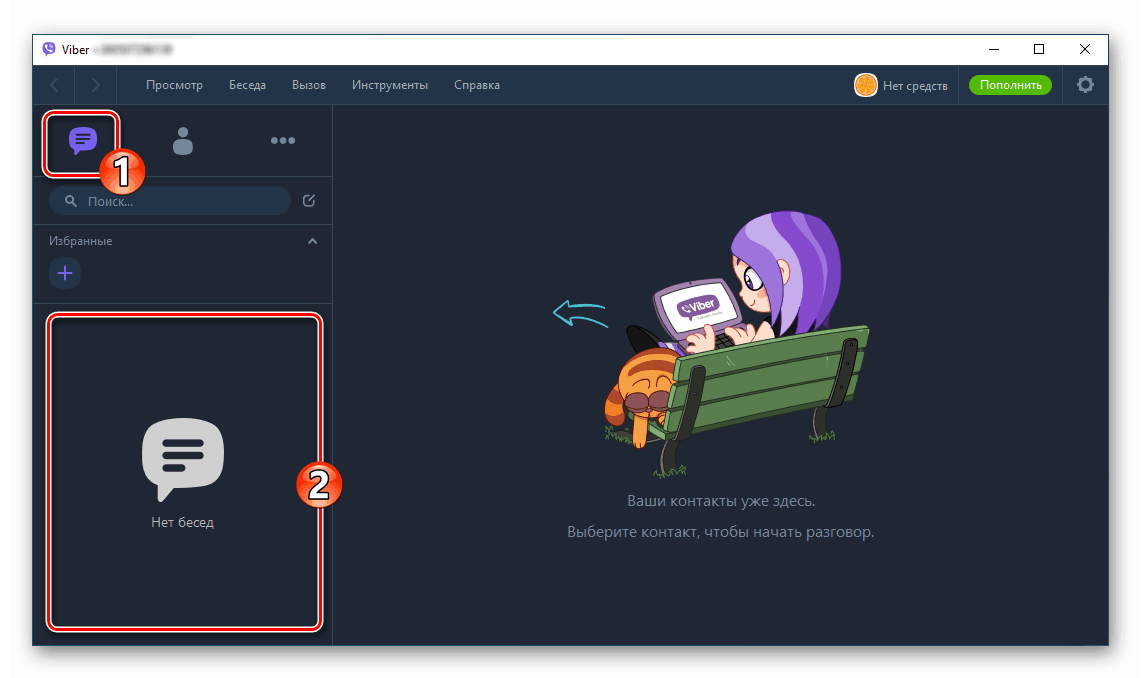
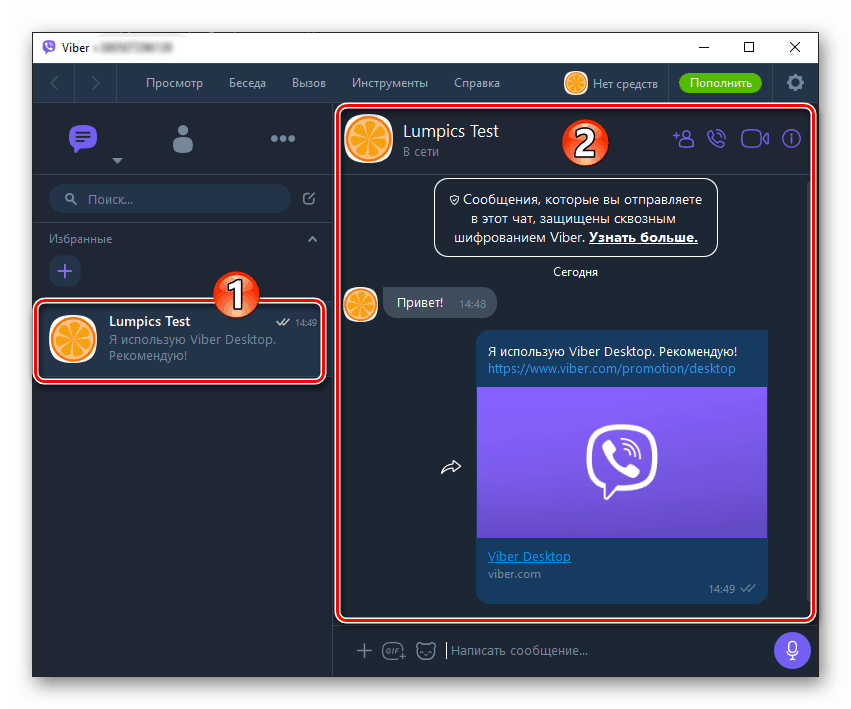
في المواقف التي تحتاج فيها إلى حذف رسالة أو عدة رسائل من الدردشة ، قم بمسح سجل المراسلات تمامًا مع مستخدم فردي أو قم بتنظيم قائمة المحادثات المفتوحة من خلال تدمير عناصره الفردية ، اتبع الإرشادات ذات الصلة من مقالاتنا.
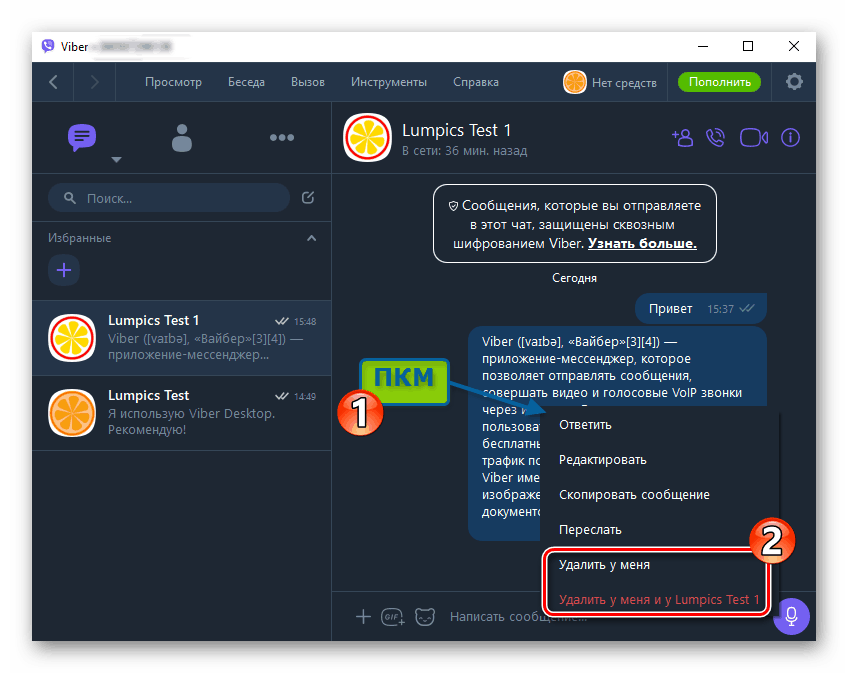
مزيد من التفاصيل:
كيفية حذف واحد أو عدة رسائل أو جميع الرسائل من الدردشة في فايبر للكمبيوتر
إزالة الدردشة من برنامج Viber messenger في بيئة Windows
المشاعر والملصقات
يمكن بسهولة تمييع نص الرسالة المرسلة عبر إصدار سطح المكتب من فايبر مع الرموز ، بالإضافة إلى استكماله أو حتى استبداله بصور عاطفية مع "ملصق" ، وهو أمر شائع جدًا اليوم بين مستخدمي الرسائل.
- لفتح قوائم المشاعر والملصقات المتاحة ، انقر على الأيقونة الموجودة بالقرب من مربع الرسالة على اليسار.
- لإدراج التعبيرات في نص الرسالة ، انقر عليها في المنطقة التي تظهر في الجزء الأيمن من النافذة بعد الفقرة السابقة من هذه التوصيات.
- لإرسال ملصق:
- انقر فوق الزر الذي يوسع قائمة مجموعات الملصقات المتوفرة داخل حساب Viber الخاص بك ؛
- في منطقة "MY STICKERPACKS" ، انقر فوق معاينة مجموعة الصور التي تحتوي على الصورة المطلوبة ؛
- النقرة الثالثة ، الموجودة بالفعل على الملصق المستهدف في المنطقة على يمين النافذة ، تكمل عملية إرسالها إلى المحاور.
![Viber للكمبيوتر زر ، وتوسيع قائمة جميع حزم ملصق المتاحة]()
![Viber للكمبيوتر يفتح حزمة ملصقات لاختيار ملصق لإرساله]()
![فايبر للكمبيوتر إرسال ملصق إلى المحاور]()
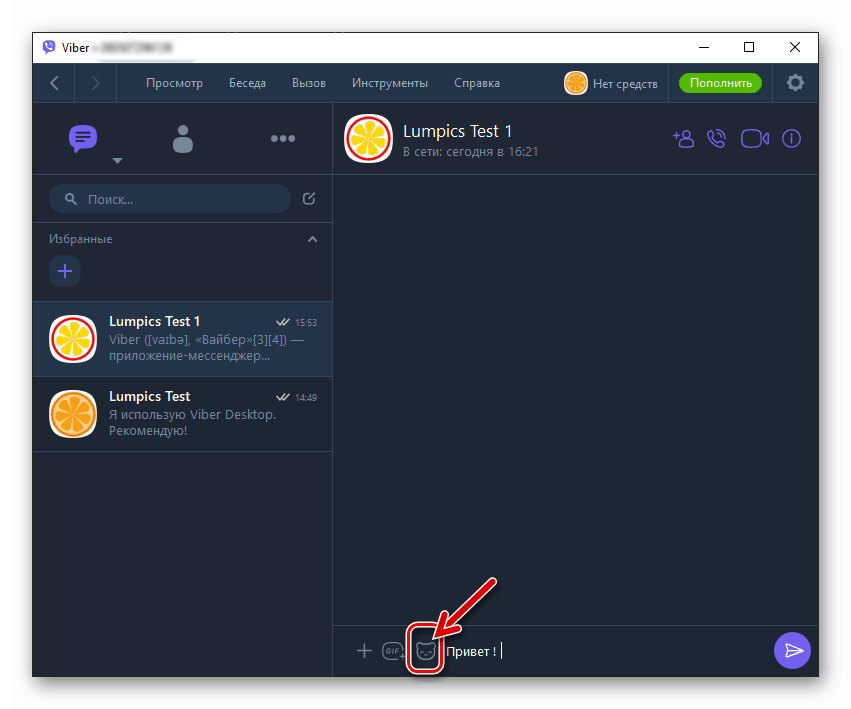
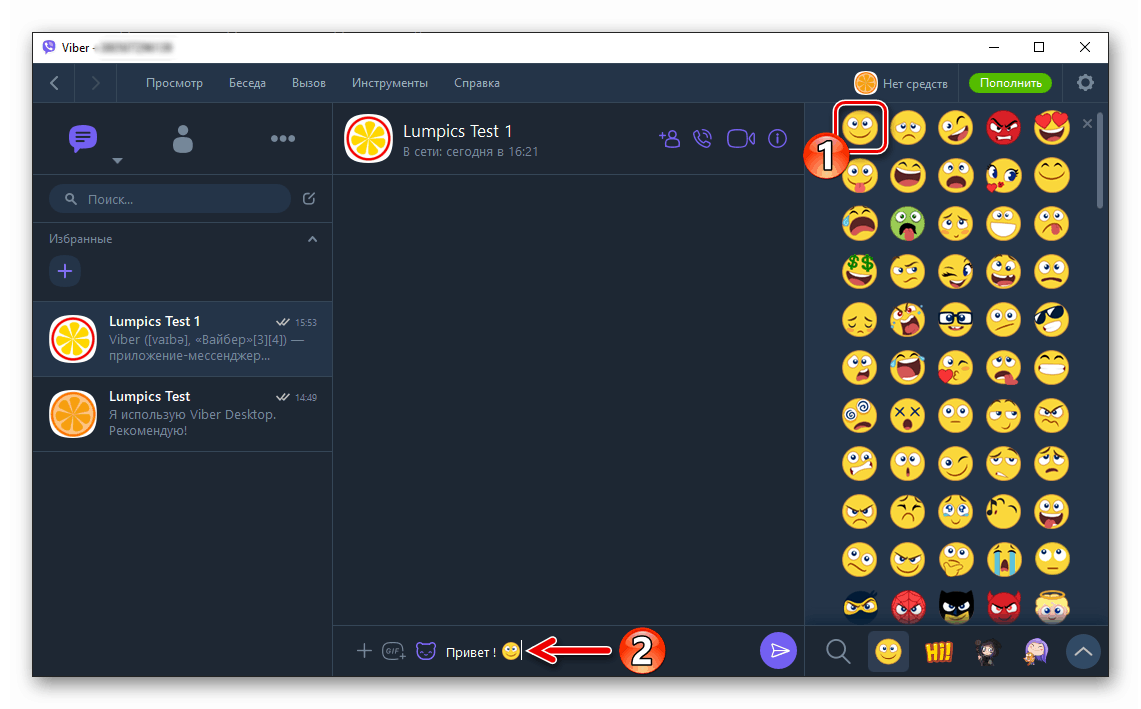
لاحظ أن تجديد مجموعتها من الملصقات لا يمكن تحقيقه إلا بمساعدة إصدار الهاتف المحمول من برنامج المراسلة الذي ينتمي إليه عميل سطح المكتب. وفي إصدار Weiber لنظام Android ، ومن بين وظائف هذا في بيئة iOS ، يوجد " ملصق تسوق " يتم منه تنزيل "ملصقات" ثابتة ومتحركة.
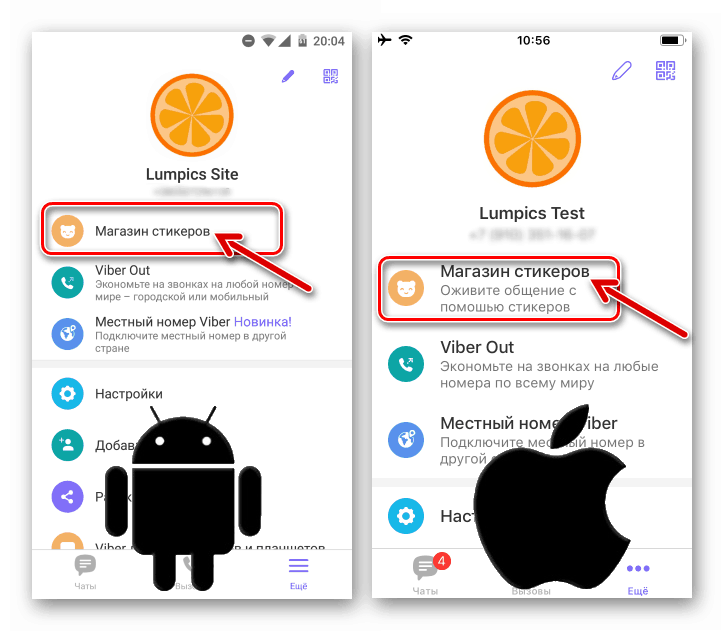
لتنظيم مجموعة الملصقات وإزالة حزم الملصقات غير الضرورية من التطبيق على الكمبيوتر ، استخدم الإرشادات الواردة من المادة التالية.
مزيد من التفاصيل: كيفية إزالة الملصقات من فايبر لجهاز الكمبيوتر
إرسال محتوى من الموارد الشعبية عبر الإنترنت
في قائمة المرفقات التي استخدمتها أعلاه لإظهار لوحة الرموز والملصقات ، يوجد رمز GIF ، والذي يسمح لك بالعثور بسرعة على المحتوى المستضاف وإرساله على مواقع الويب الشائعة دون تشغيل المتصفح ونسخ المعلومات منه إلى رسالة مرسلة عبر Viber لـ جهاز كمبيوتر.
- افتح محادثة مع مستخدم آخر وانقر على أيقونة "GIF" .
![Viber للكمبيوتر رمز GIF في قائمة مرفق الرسالة]()
- حدد موردًا في القائمة التي تفتح.
![فايبر للكمبيوتر ، واختيار موقع للبحث عن المحتوى ليتم إرسالها عبر رسول]()
- اعتمادًا على نوع موقع الويب المحدد ، قد تختلف الإجراءات الأخرى - حدد الإجراء المراد إرساله أو التمرير عبر قائمة العروض أو كتابة استعلام بحث.
![Viber للكمبيوتر بإرسال محتوى من مواقع الويب التي تم العثور عليها نتيجة للبحث من خلال قائمة المرفقات]()
- بالضغط على نتيجة بحث مناسبة ،
![Viber للكمبيوتر بإرسال محتوى من مواقع الويب التي تم العثور عليها نتيجة للبحث من خلال قائمة المرفقات]()
سوف تشارك على الفور الرابط مع المحاور.
![اكتمال Viber للكمبيوتر إرسال رابط إلى المحتوى من مورد ويب شعبية]()
الرسائل الصوتية
يجد العديد من مستخدمي الرسائل الفورية أنه من المريح عدم كتابة الرسائل من لوحة المفاتيح ، ولكن إملاء رسالة في الميكروفون وإرسال تسجيل صوتي إلى المحاور الخاص بهم. يجعل إصدار سطح المكتب من Viber من السهل جدًا إنشاء "رسالة صوتية" ونقلها بسرعة إلى صاحب حساب آخر في الخدمة المعنية.
- لبدء تسجيل الرسائل الصوتية ، انقر فوق زر الميكروفون الدائري الموجود على يمين حقل إدخال النص.
- بعد الانتهاء من التحدث بالرسالة ، انقر فوق الزر الأخضر مع وضع علامة بجانب الموقت.
- بعد الانتهاء من الفقرة السابقة من التعليمات ، يتم نقل التسجيل على الفور إلى الدردشة.
![أرسلت فايبر لرسالة صوتية الكمبيوتر]()
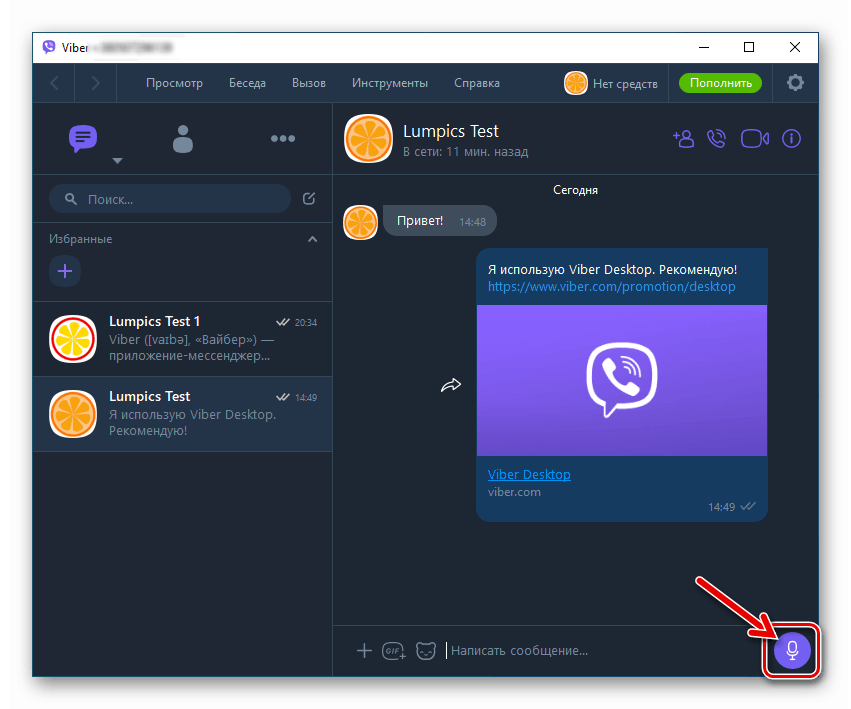
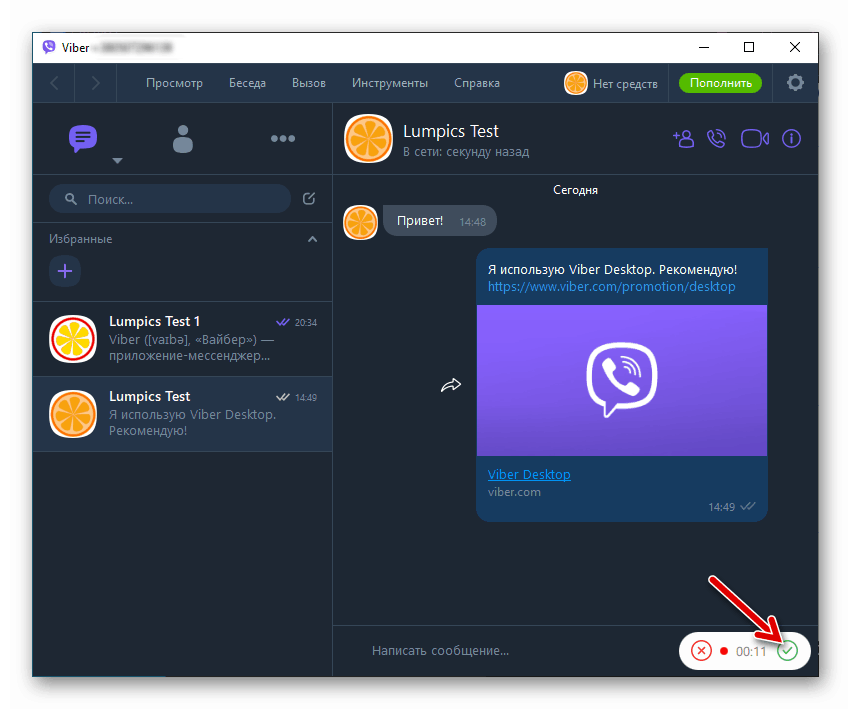
إرسال الملفات من أنواع مختلفة
يمكن أن يكون Viber for Windows أداة مريحة للغاية لنقل مجموعة متنوعة من الملفات ، لأنه على جهاز كمبيوتر يقوم المستخدمون في أغلب الأحيان بتخزين معظم المعلومات. القيد الوحيد على استخدام messenger لغرض إرسال الملفات هو حجم القيد المرسل - إذا حاولت نقل أكثر من 200 ميجابايت من البيانات ، فسيقوم التطبيق بإعطاء خطأ.
- في قائمة المرفقات ، التي تتكون من ثلاثة أيقونات وتقع على يمين حقل إدخال الرسالة ، هناك زر "+" . بالنقر فوقه ، يمكنك بدء فتح نافذة اختيار الملف.
![فايبر للكمبيوتر إرسال الملفات من مختلف الأنواع عبر رسول]()
- اتبع مسار موقع البيانات المراد إرسالها إلى محرك الكمبيوتر الشخصي وحدد الملف المرسل إلى مستخدم آخر من Viber. لبدء النقل ، انقر فوق "فتح" .
![فايبر للكمبيوتر كيفية إرسال أي ملف عبر رسول]()
- انتظر حتى اكتمال الملف المحدد في الخطوة السابقة إلى المحاور.
![فايبر لعملية نقل ملف الكمبيوتر عبر برنامج messenger]()
- اعتمادًا على النوع ، يتم عرض المرسلة في سجل الدردشة بطرق مختلفة.
![اكتمال Viber للكمبيوتر إرسال الملفات عبر رسول]()
لا تصف الإرشادات المقترحة أعلاه الخوارزمية الوحيدة الممكنة ، والتي يمكنك من خلالها إرسال ملف بسرعة إلى مشارك آخر في نظام تبادل المعلومات المذكور. في مقالة منفصلة على موقعنا ، يتم وصف الطرق الأخرى لتنفيذ الإجراء باستخدام مثال إرسال الصور ، ولكن يمكنك استخدام هذه التقنيات لأي نوع من الملفات.
مزيد من التفاصيل: كيفية إرسال صورة عبر فايبر للكمبيوتر
دردشات المجموعة
المراسلات مع مستخدم واحد في محادثة منفصلة ليست هي الوحيدة حيث يمكنك استخدام الوظيفة الموضحة أعلاه لعميل سطح المكتب Viber. يمكنك في أي وقت أن تصبح عضوًا في مجموعة من ثلاثة أشخاص أو أكثر ، وباستخدام نفس الأساليب المتبعة في الدردشة مع مستخدم واحد ، يمكنك إرسال الرموز والمشاعر والمحتوى المتنوع والرسائل الصوتية وكذلك الملفات ، ولكن إلى عدة أو وجوه كثيرة.
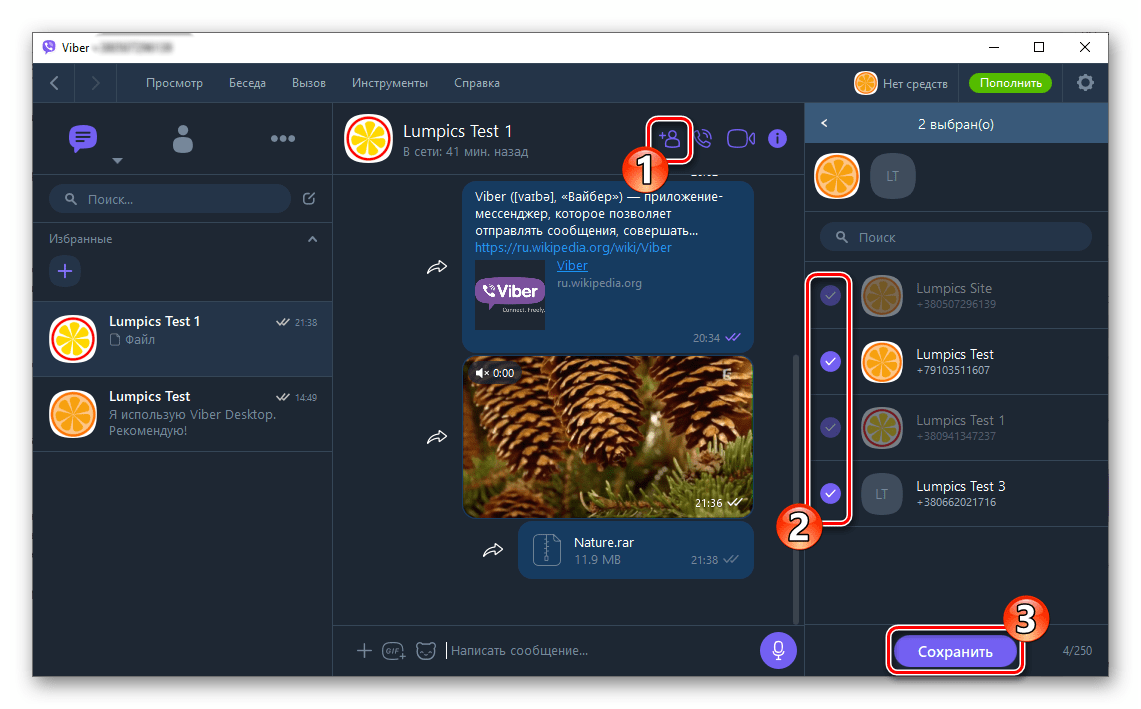
لاحظ أن الدردشة الجماعية من السهل جدًا تنظيمها بمفردك.
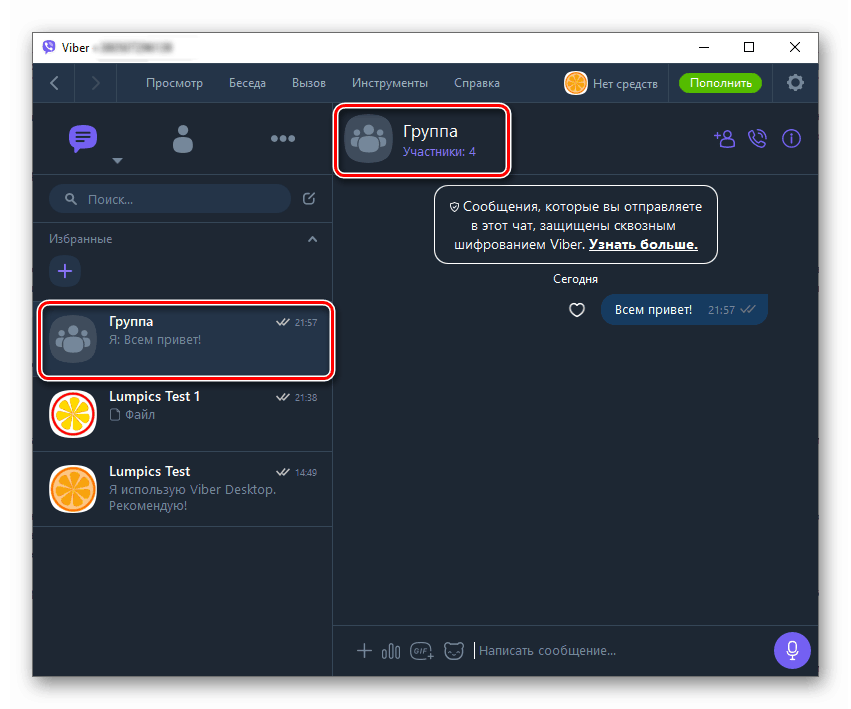
مزيد من التفاصيل: كيفية إنشاء مجموعة في فايبر من جهاز كمبيوتر
المجتمعات والحسابات العامة
أصبحت المشاركة في المجتمعات والاشتراك في الحسابات العامة شائعة للغاية بين المستخدمين المسجلين في برنامج المراسلة. ناقشنا البحث عن مورد مناسب من هذا النوع في Viber ، بما في ذلك من جهاز كمبيوتر ، بالإضافة إلى الخطوات التي يجب اتخاذها للانضمام إلى مجموعة أو الاشتراك لتلقي المعلومات من الصفحات العامة في مقالة منفصلة على موقعنا. للتعرف على ذلك ، انقر على الرابط التالي.
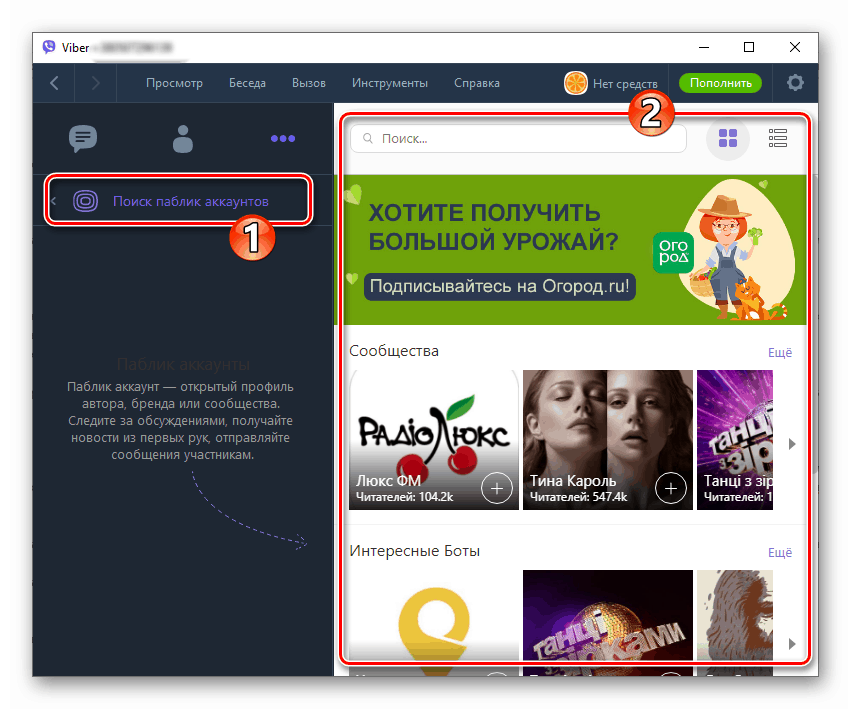
مزيد من التفاصيل: كيفية العثور على مجتمع أو حساب عام في فايبر من جهاز كمبيوتر
مكالمات الصوت والفيديو
تعد الاتصالات الصوتية والمرئية في إطار الخدمة هي الميزة الأكثر شيوعًا التي سجلها مستخدمو Viber بعد تبادل الرسائل القصيرة. بالإضافة إلى كونها مجانية ، تعود شعبية هذا النوع من الاتصالات إلى التنفيذ البسيط لعملية الاتصال ، بما في ذلك من جهاز كمبيوتر. يرد وصف إجراء إجراء مكالمات صوتية باستخدام Viber في بيئة Windows في المقالة بالرابط أدناه.
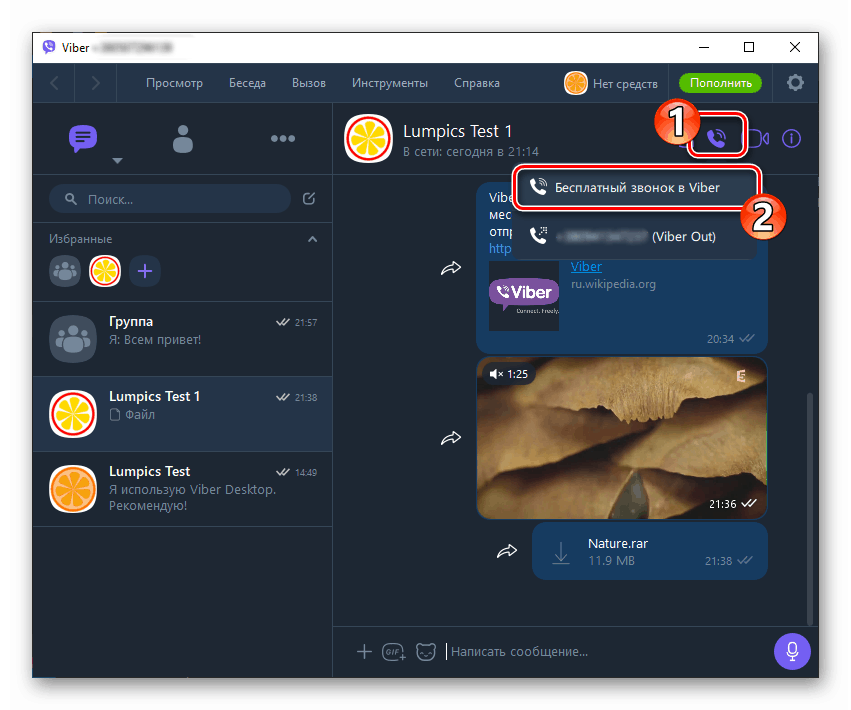
مزيد من التفاصيل: كيفية إجراء مكالمات صوتية من خلال فايبر على جهاز كمبيوتر
من السهل تنظيم مكالمات الفيديو ، فضلاً عن الاتصال حصريًا عبر الصوت ، في إصدار سطح المكتب من Viber.
- هناك ثلاث طرق لتمكين وظيفة مكالمة الفيديو:
- انتقل إلى الدردشة مع الطرف المتصل وانقر على أيقونة "كاميرا الفيديو" .
- افتح "جهات الاتصال" ، وانقر بزر الماوس الأيمن على اسم مستخدم مراسلة آخر وحدد "مكالمة الفيديو" في القائمة التي تفتح.
- بالنقر فوق ، حدد اسم المستخدم في قائمة مربعات الحوار المفتوحة أو دفتر عناوين برنامج المراسلة ، ثم افتح قائمة "الاتصال" وانقر فوق العنصر "مكالمة الفيديو اسم المستخدم" فيه .
![Viber لـ Windows كيفية بدء مكالمة فيديو من شاشة الدردشة]()
![فايبر لمكالمة فيديو الكمبيوتر من قائمة جهات الاتصال]()
![فايبر للكمبيوتر بند مكالمة فيديو في قائمة الاتصال]()
- يستخدم أي من الإجراءات المذكورة أعلاه كاميرا الويب الخاصة بجهاز الكمبيوتر الخاص بك ويبدأ مكالمة إلى المشترك المحدد. يبقى فقط انتظار إجابة ، وبعد ذلك سترى الصورة من كاميرا جهاز المحاور ، ولكن فقط إذا لم يحظر بث الفيديو.
![فايبر لنظام التشغيل Windows مكالمة فيديو عبر رسول]()
- في عملية الاتصال بالفيديو ، تتوفر وظيفة تحويل المكالمات إلى عميل Viber المثبت على هاتفك ، والتي يمكن أن تكون مريحة للغاية في بعض الحالات. "نقل" مكالمة فيديو إلى هاتف ذكي من خلال النقر على الزر الموجود في الصورة التالية.
![إعادة توجيه مكالمة فيديو Viber for Windows إلى هاتف ذكي]()
- بشكل منفصل ، نلاحظ إمكانية عرض صورة شاشة لجهاز الكمبيوتر الخاص بك إلى مشارك فايبر آخر أثناء مكالمة فيديو. هذه إضافة مفيدة للغاية إذا كنت بحاجة إلى مساعدة في العثور على حلول للمشاكل في برامج Windows المختلفة. لاستخدام الخيار ، تحتاج فقط إلى النقر فوق "شاشة Cast" .
![يقوم Viber for Windows ببث شاشة الكمبيوتر إلى مستخدم برنامج messenger آخر]()
Viber Out (مكالمات من الرسول إلى أي رقم)
تتمثل إحدى ميزات Viber التي تقارن بشكل إيجابي مع نظائرها في القدرة على إجراء مكالمات ليس فقط داخل برنامج المراسلة ، بل وأيضًا إلى أي أرقام هواتف في جميع دول العالم. تسمى هذه الخدمة Viber Out ويتم توفيرها مقابل رسوم ، ويمكن العثور على تعليمات استخدامها من جهاز كمبيوتر في المواد الموجودة على موقعنا على الإنترنت ، وهي متاحة على الرابط التالي.
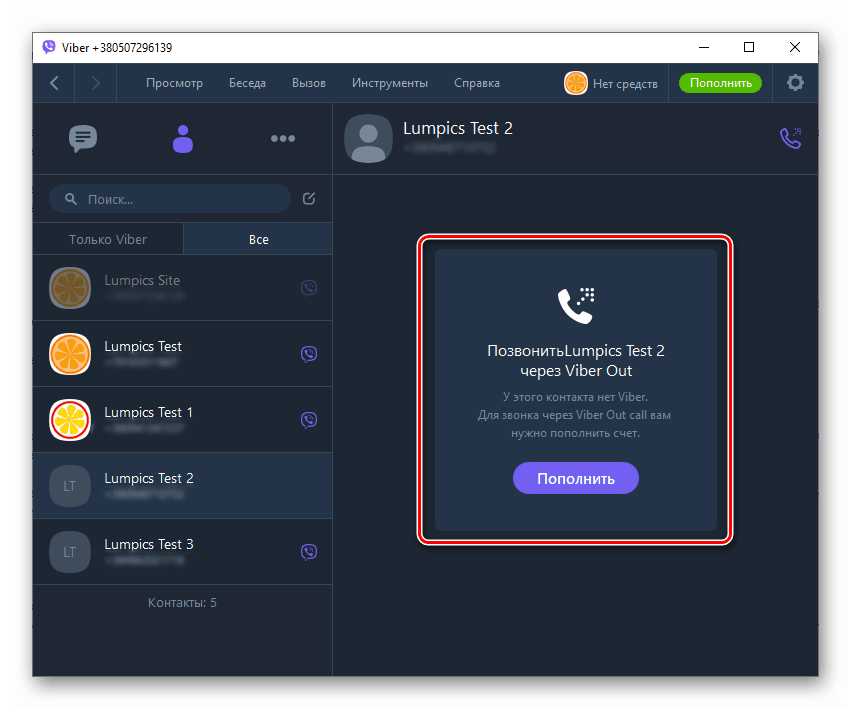
مزيد من التفاصيل: كيفية استخدام خدمة Viber Out من جهاز كمبيوتر
زيادة الإنتاجية والراحة
في نهاية وصف أساليب الاتصال بوظائف Viber وتنفيذها من جهاز كمبيوتر ، نقدم لك العديد من المتسللين ، حيث يتيح لك الاستخدام العمل بكفاءة أكبر في برنامج messenger.
- للوصول السريع إلى أهم جهات الاتصال أو المجموعات ، أضفهم إلى المفضلة . للقيام بذلك ، انقر فوق "+" في المنطقة التي تحمل نفس الاسم أعلى قائمة المحادثات المفتوحة وحدد اسمًا في دفتر العناوين المفتوح.
![فايبر للكمبيوتر كيفية إضافة مستخدم إلى المفضلة]()
- حول المحادثة بسرعة إلى دردشة جماعية. بدون إغلاق المحادثة ، من القائمة الموجودة على يسار نافذة Viber Desktop ، اسحب اسم الشخص المدعو ليصبح عضوًا آخر في الدردشة على عنوانه. نتيجة لذلك ، سيتم إنشاء مجموعة على الفور.
![فايبر للكمبيوتر تحويل سريع للحوار إلى دردشة جماعية]()
- إعادة توجيه الاتصال. يمكن إرسال بيانات أي مستخدم بسرعة عن طريق سحب رأس الحوار معه أو باسمه من "جهات الاتصال" في منطقة الدردشة مع جهة خارجية.
![Viber للكمبيوتر بسرعة إرسال جهات الاتصال من دفتر العناوين الخاص بك إلى الدردشة]()
- حتى لا تشرح للمتحاورين ما الذي تتحدث عنه بالضبط ، استخدم وظيفة الرد على الرسالة المحددة. للقيام بذلك:
انقر بزر الماوس الأيمن على أي رسالة في المراسلات وحدد "رد" في القائمة التي تفتح.
![فايبر للكمبيوتر استجابة سريعة لأي رسالة من محفوظات الدردشة]()
"اكتب إجابة ..." وانقر على زر إرسال.
![فايبر لاستجابة الكمبيوتر لرسالة محددة من المحاور في دردشة أو مجموعة]()
- للبحث بسرعة عن محتوى من نوع معين في محفوظات الدردشة ، استخدم علامة التبويب " تفاصيل" (تسمى بالنقر فوق أيقونة "i" الموجودة على يمين عنوان مربع حوار أو مجموعة مفتوحة).
![Viber للكمبيوتر بحث سريع عن المحتوى في قائمة معلومات الدردشة أو المجموعة]()
إلغاء تنشيط الحساب ، والخروج من تطبيق العميل وإزالته من جهاز الكمبيوتر
يتم تعليق مؤقت لعملية Viber لنظام التشغيل Windows عن طريق الخروج من التطبيق. هنا يجب أن تأخذ في الاعتبار أن الأداة المعنية تعمل بشكل افتراضي دائمًا في الخلفية ، وحتى النقر فوق الزر مع وجود علامة في شريط العنوان في نافذتك ، لن تغلق برنامج المراسلة ، ولكن عليك فقط تصغيرها إلى الدرج. 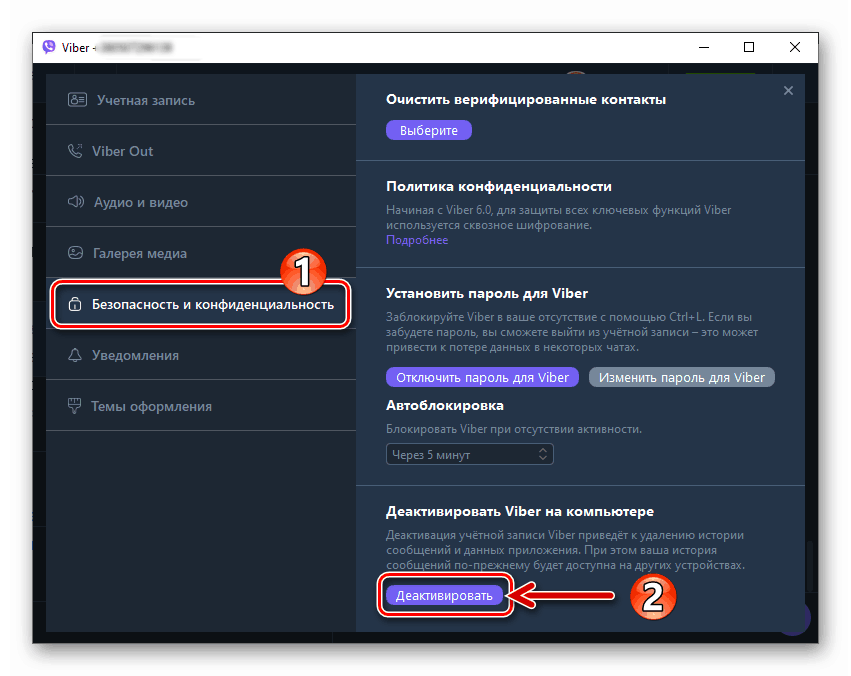
للتخلي عن استخدام الكمبيوتر بشكل كامل كوسيلة للوصول إلى إمكانيات نظام تبادل المعلومات ، ستحتاج إلى إلغاء تنشيط البرنامج على جهاز الكمبيوتر الخاص بك وإلغاء تثبيته (اختياريًا). يتم تقديم إرشادات تنفيذ هذه العمليات الثلاث في المواد الموجودة على موقعنا.
مزيد من التفاصيل:
كيفية إغلاق تطبيق Viber للكمبيوتر